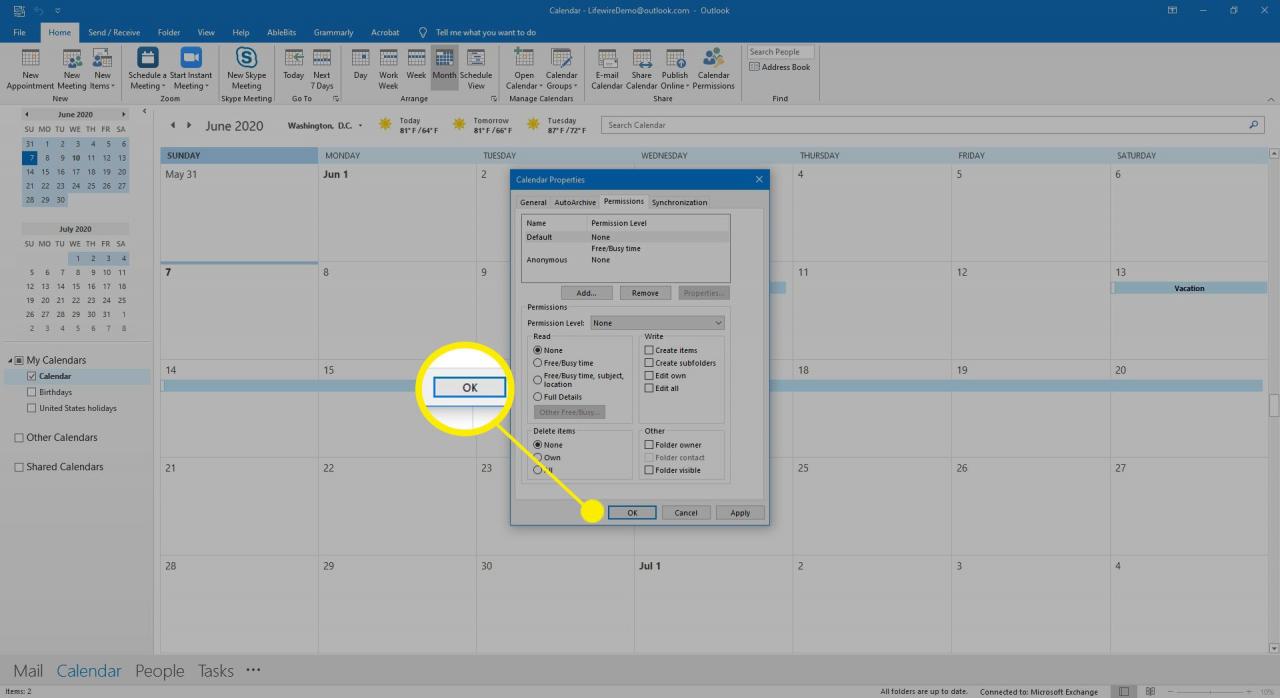Dejte svému pracovnímu týmu, přátelům a členům rodiny vědět, co máte na plánu. Sdílejte s nimi podrobnosti svého kalendáře Outlook a informujte je. Kalendáře lze sdílet z Outlooku na Exchange Serveru, online pomocí Outlooku Online nebo z domácího počítače.
Instrukce v tomto článku platí pro Outlook pro Microsoft 365, Outlook 2019, Outlook 2016, Outlook 2013, Outlook 2010, Outlook 2007 a Outlook Online.
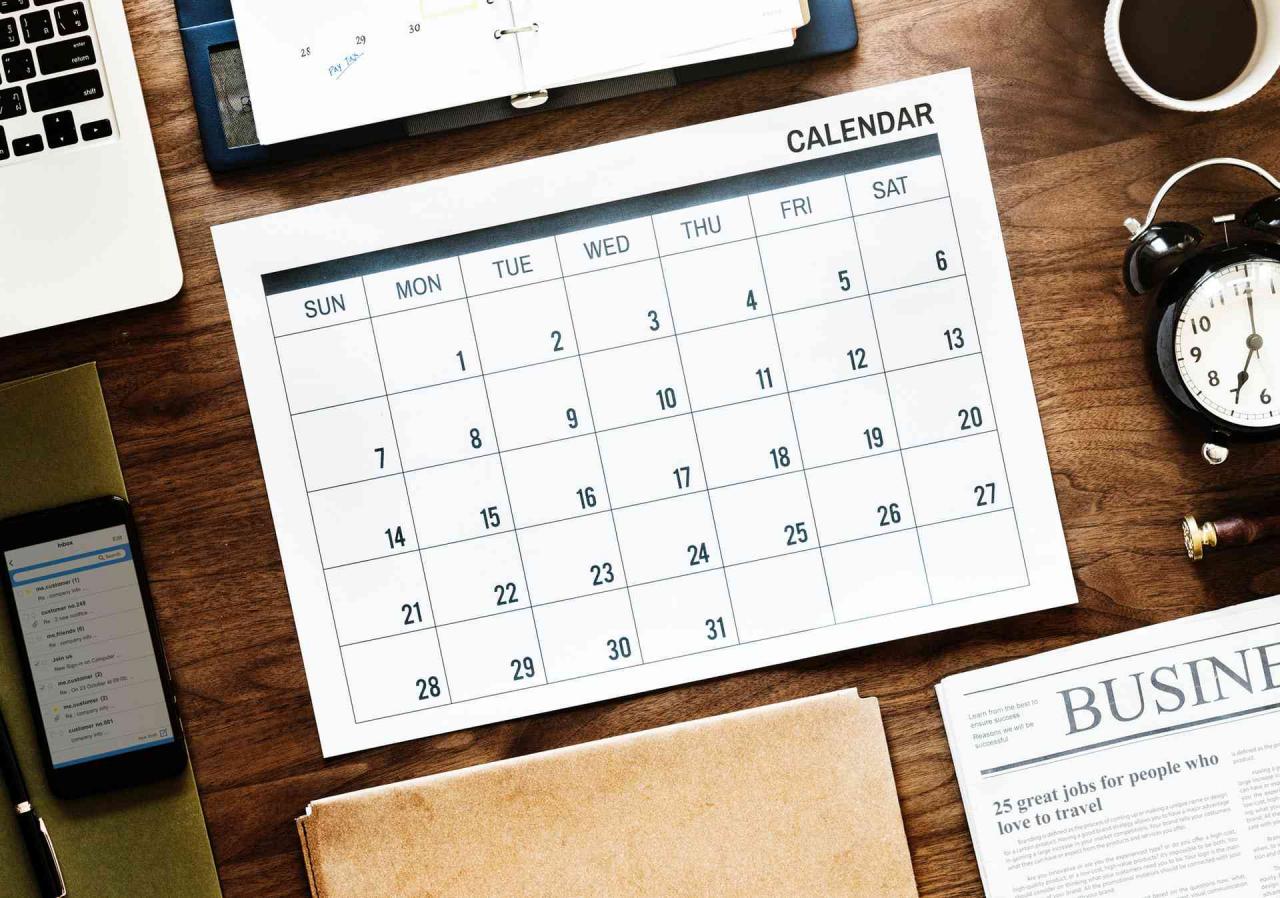
Rawpixel/Pexels
Sdílejte svůj Outlook kalendář s (téměř) kýmkoli
Sdílejte svůj kalendář Outlook s kýmkoli zasláním kopie e-mailem. Příjemce vidí snímek vašich schůzek a naplánovaných událostí, ale nevidí aktualizace ani změny provedené v kalendáři.
Outlook pro Microsoft 365 a Outlook 2019 nepodporují sdílení kalendářů v e-mailové zprávě. Místo toho vytiskněte kalendář jako soubor PDF a odešlete PDF e-mailem.
Odeslání kalendáře e-mailem:
-
Přejděte na Zobrazit přepínač a zvolte Kalendář.
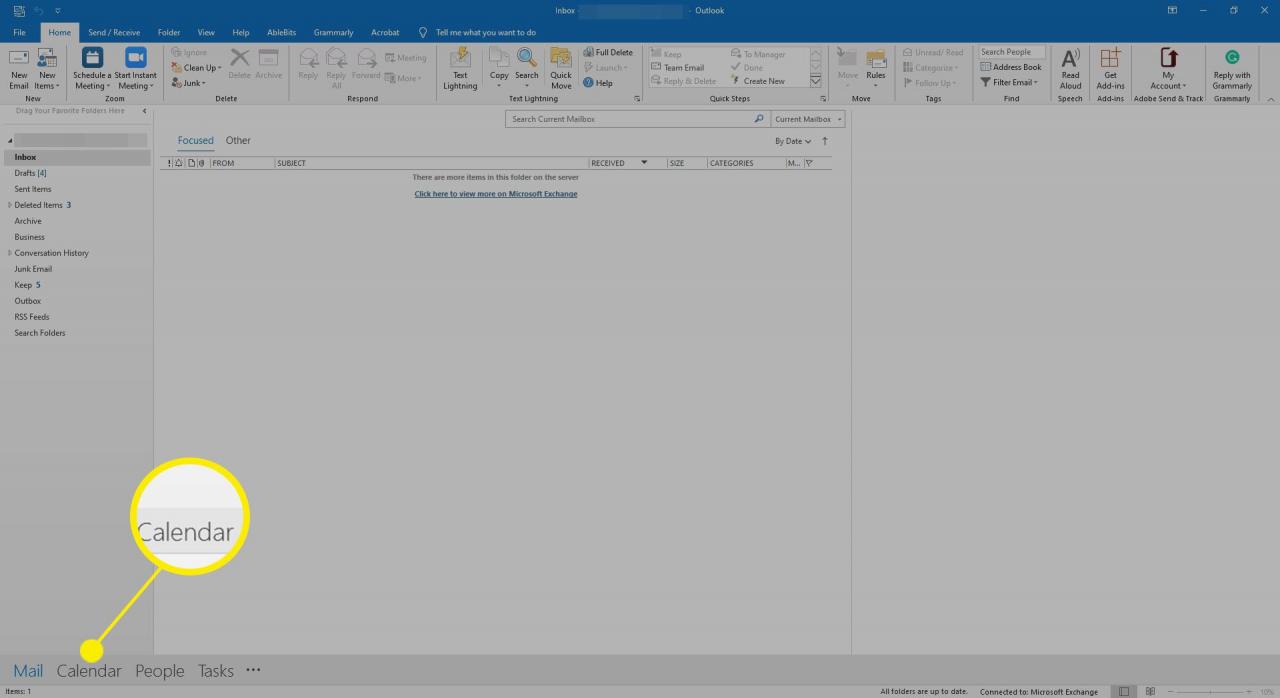
-
V Outlooku 2019, 2016 a 2013 přejděte na Domů a pod Sdílet vyberte Kalendář e-mailu.
- V aplikaci Outlook 2010 přejděte na kartu Domů a vyberte E-mailový kalendář.
- V aplikaci Outlook 2007 přejděte do navigačního podokna a vyberte Sdílet můj kalendář.
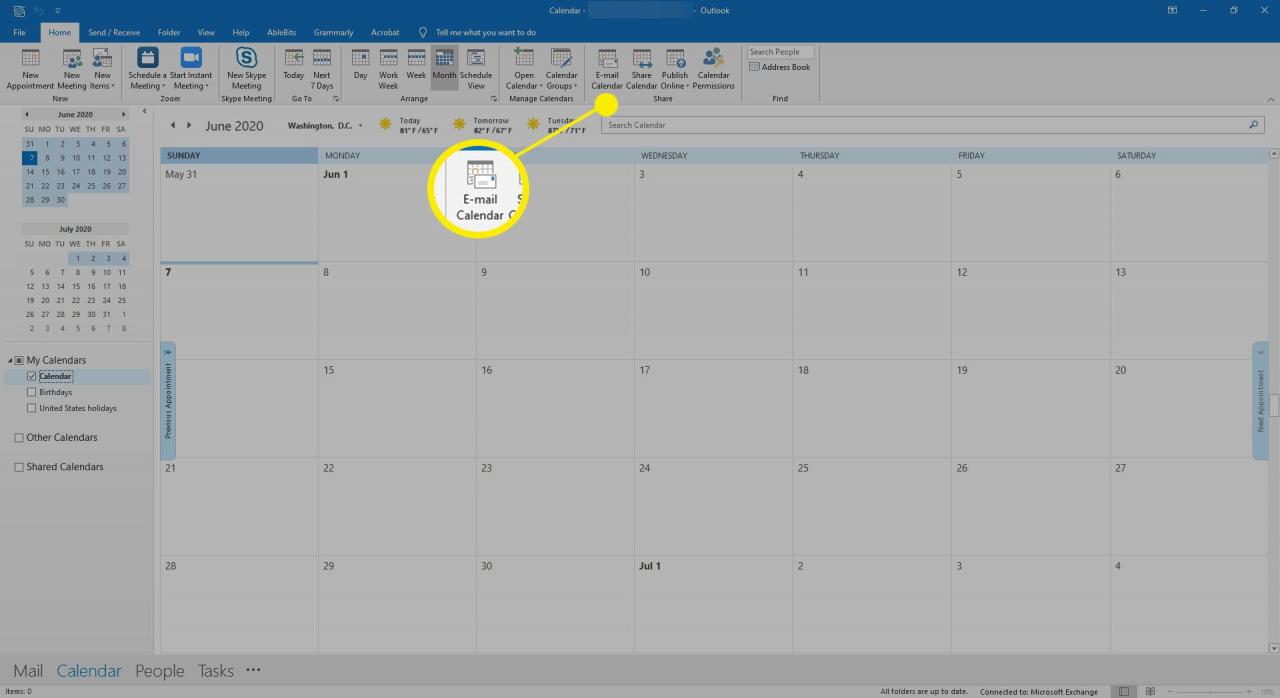
-
V Poslat kalendář e-mailem vyberte šipkou dolů Kalendář a vyberte kalendář, který chcete sdílet.
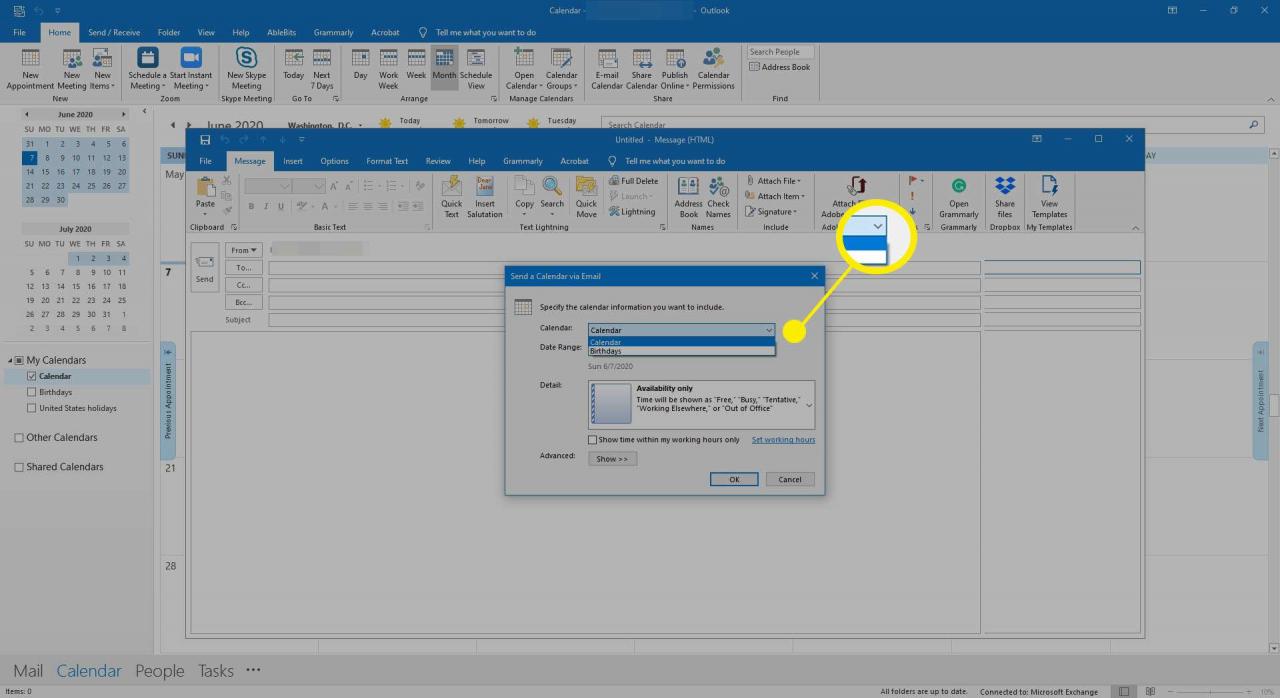
-
Šipkou z rozevíracího seznamu vyberte Časové období, které chcete sdílet. Můžete také nastavit vlastní rozsah nebo sdílet celý kalendář.
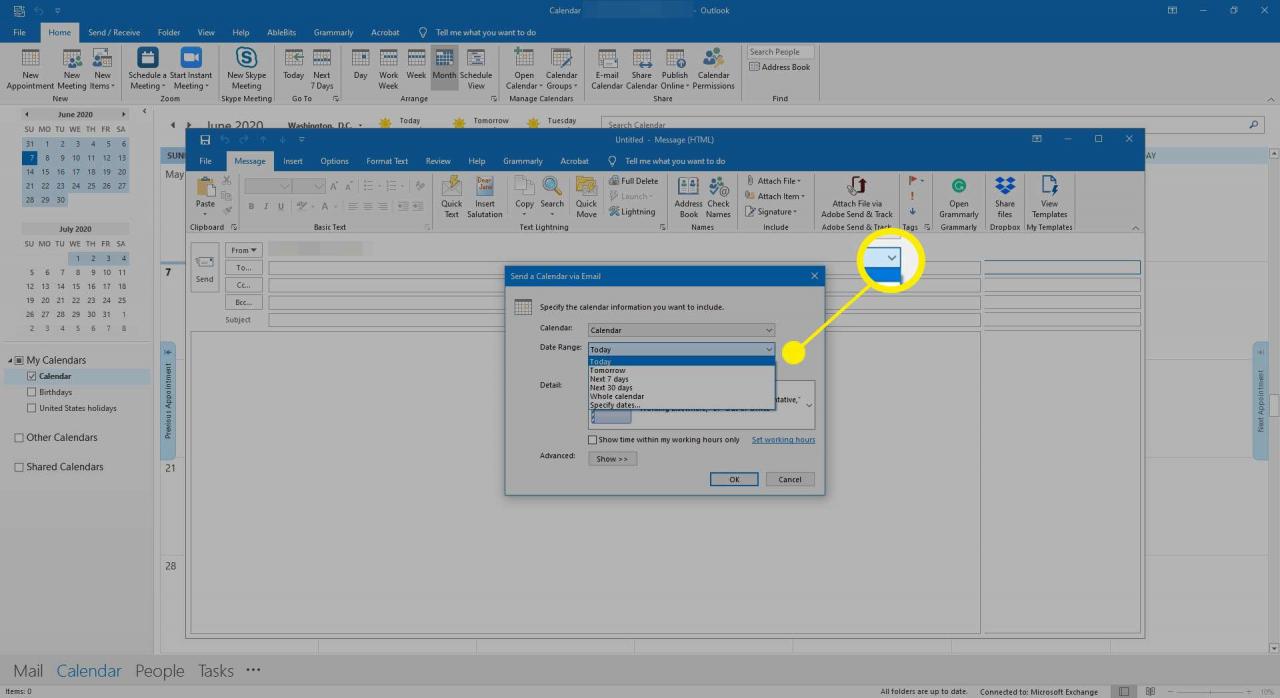
-
Šipkou z rozevíracího seznamu vyberte Podrobnosti a vyberte množství podrobností, které chcete sdílet. Možnosti zahrnují Veškeré podrobnosti, Omezené podrobnosti nebo Pouze dostupnost.
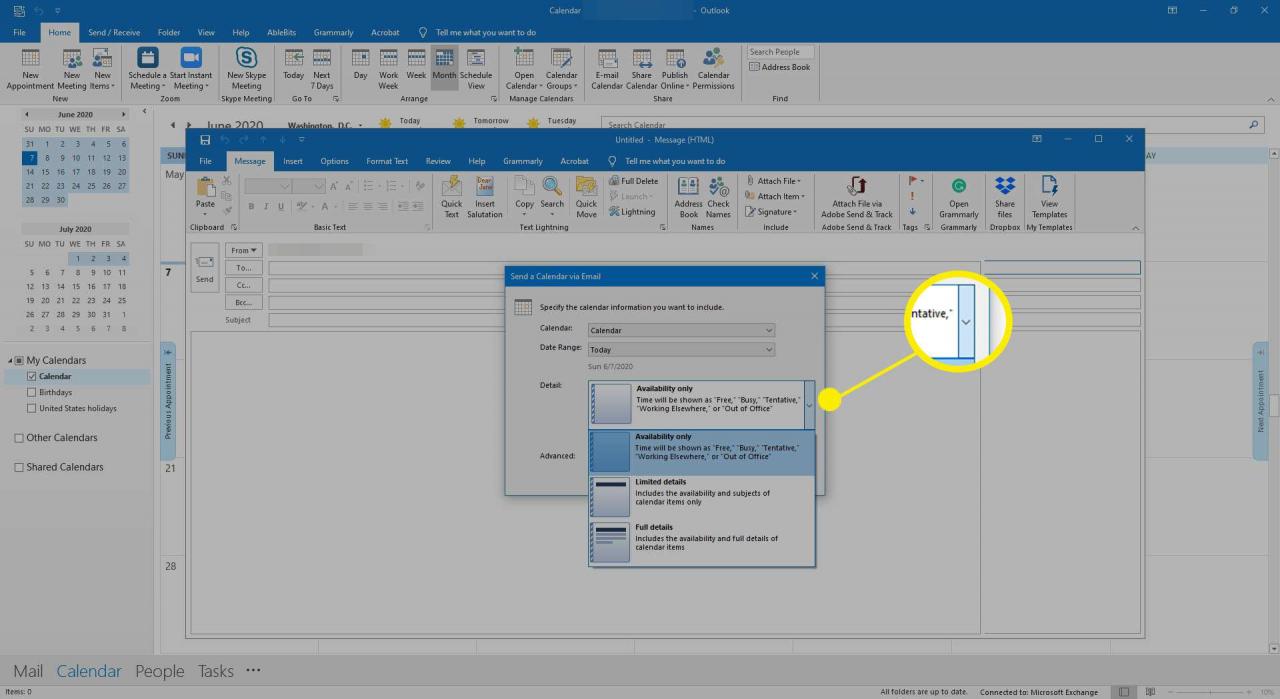
-
V případě potřeby vyberte Zobrazit čas pouze v rámci mé pracovní doby.
Chcete-li změnit pracovní dobu, vyberte ikonu Nastavit pracovní dobu a otevřete dialogové okno Možnosti aplikace Outlook.
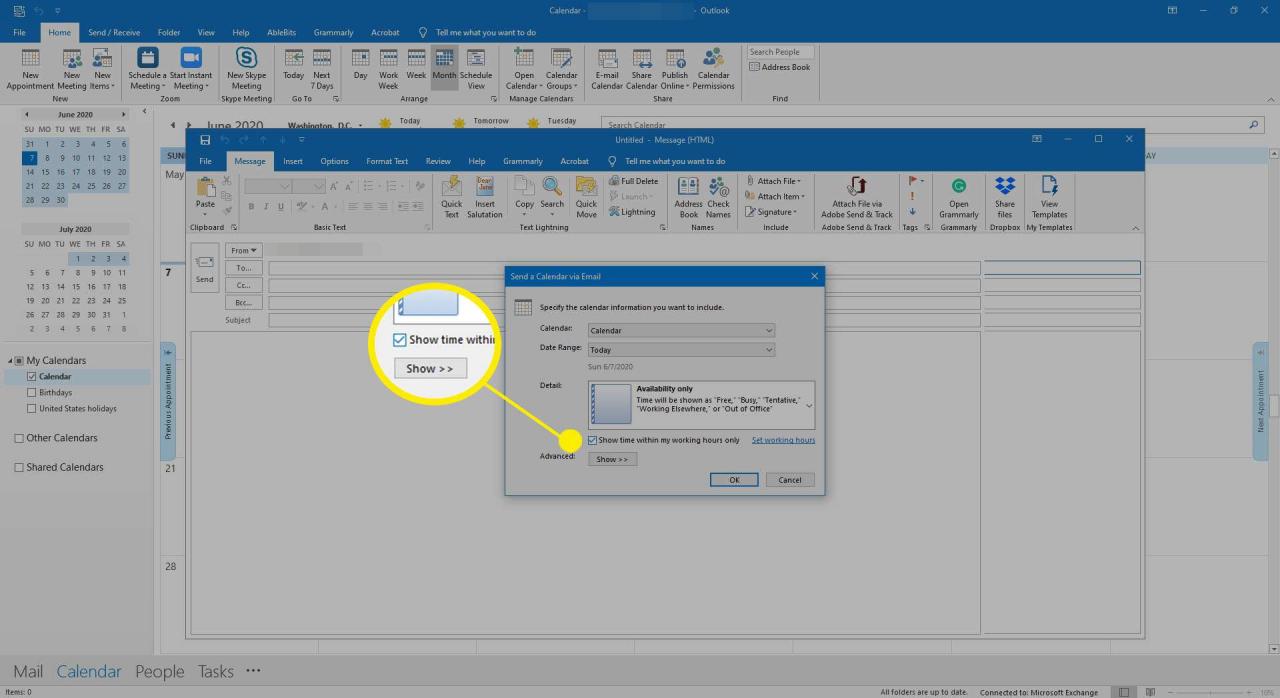
-
V pokročilé vyberte zobrazit pro zobrazení a použití pokročilých nastavení, jako je rozložení a zda zahrnete přílohy.
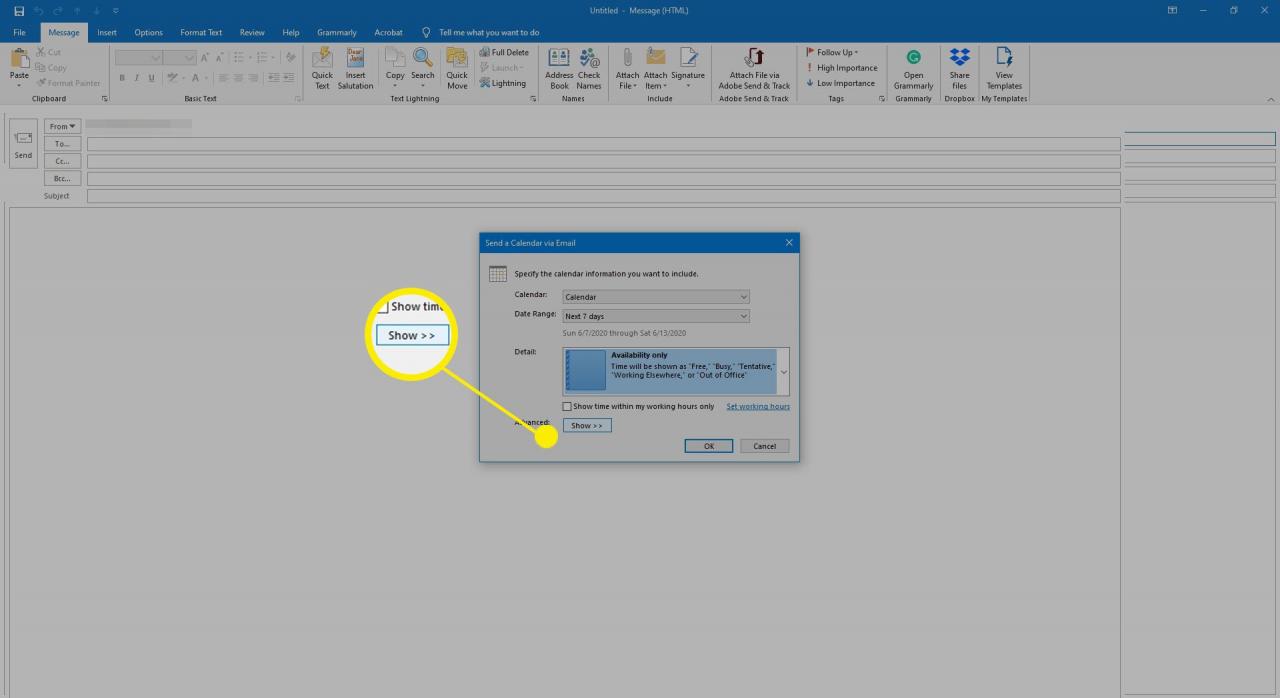
-
Vyberte OK pro vložení přiloženého kalendáře do e-mailové zprávy.
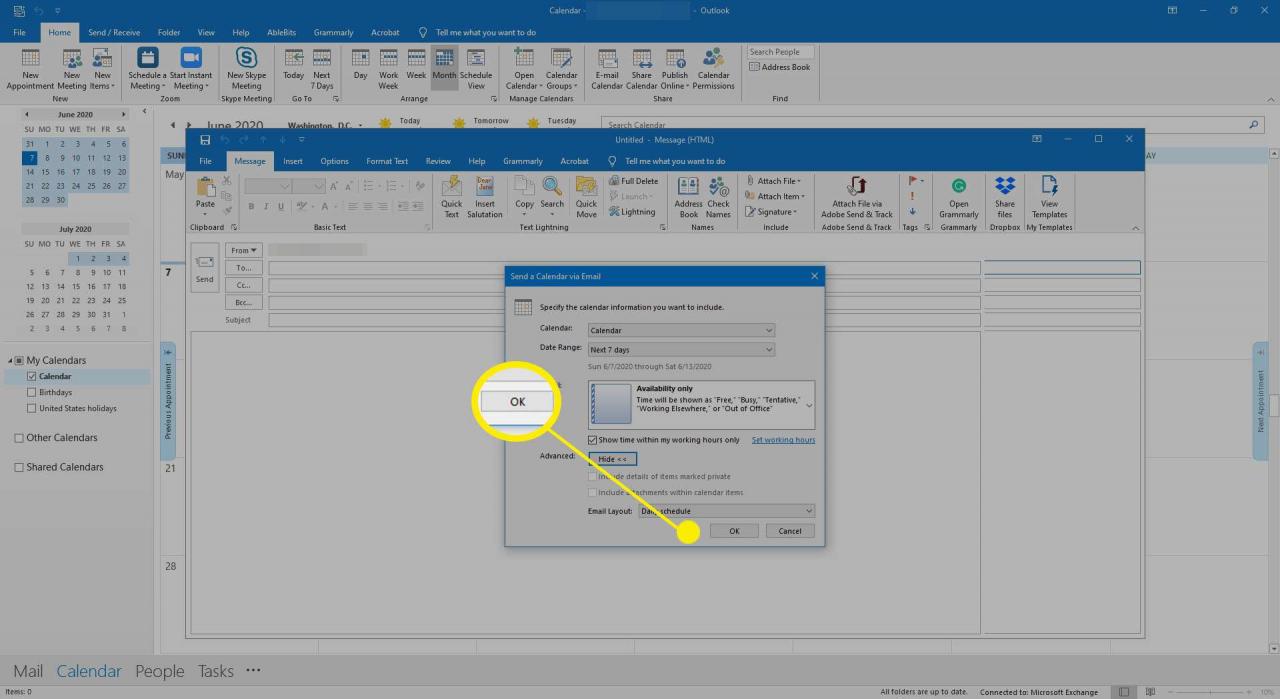
-
Do textového pole Na zadejte jméno osoby, které chcete poslat svůj kalendář.
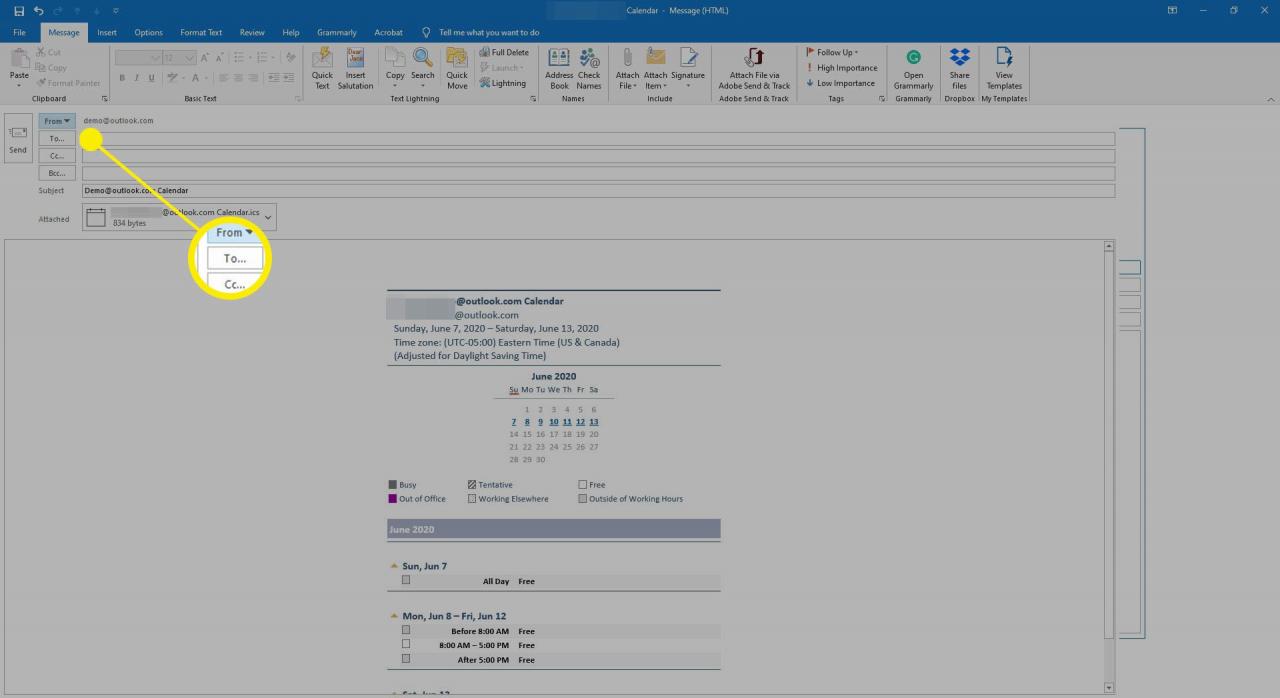
- Změňte předmět a podle potřeby přidejte zprávu do těla zprávy.
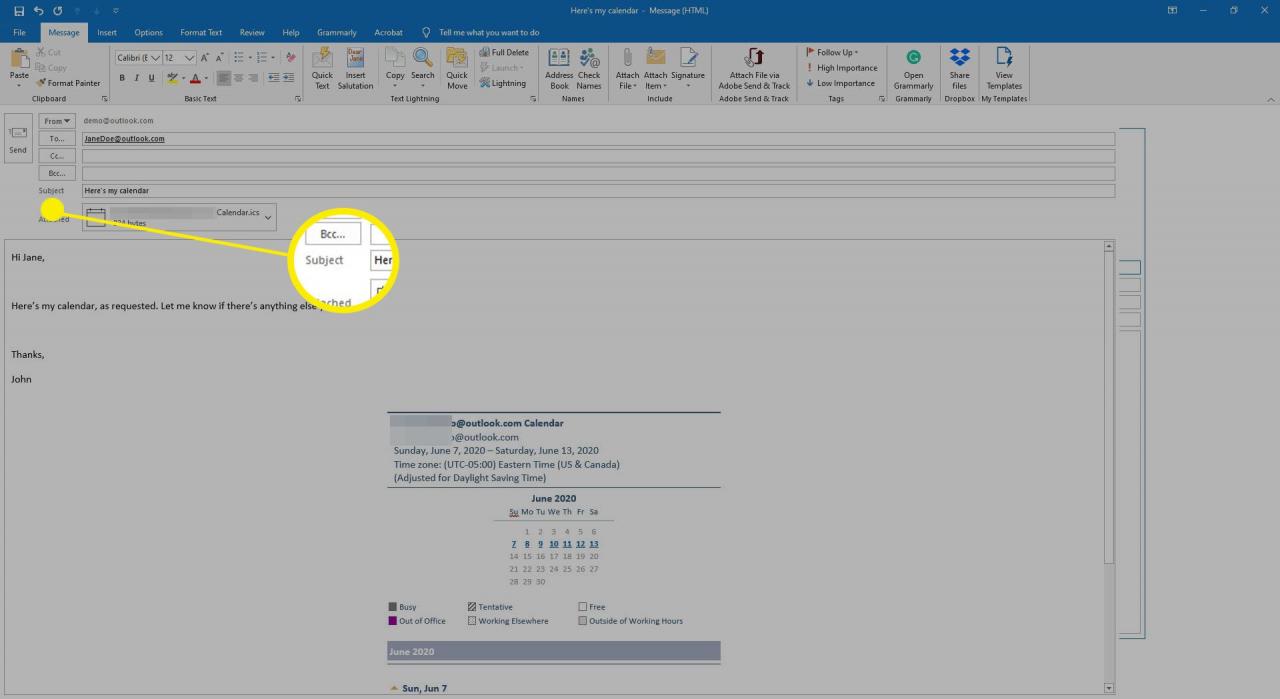
-
Vyberte Poslat.
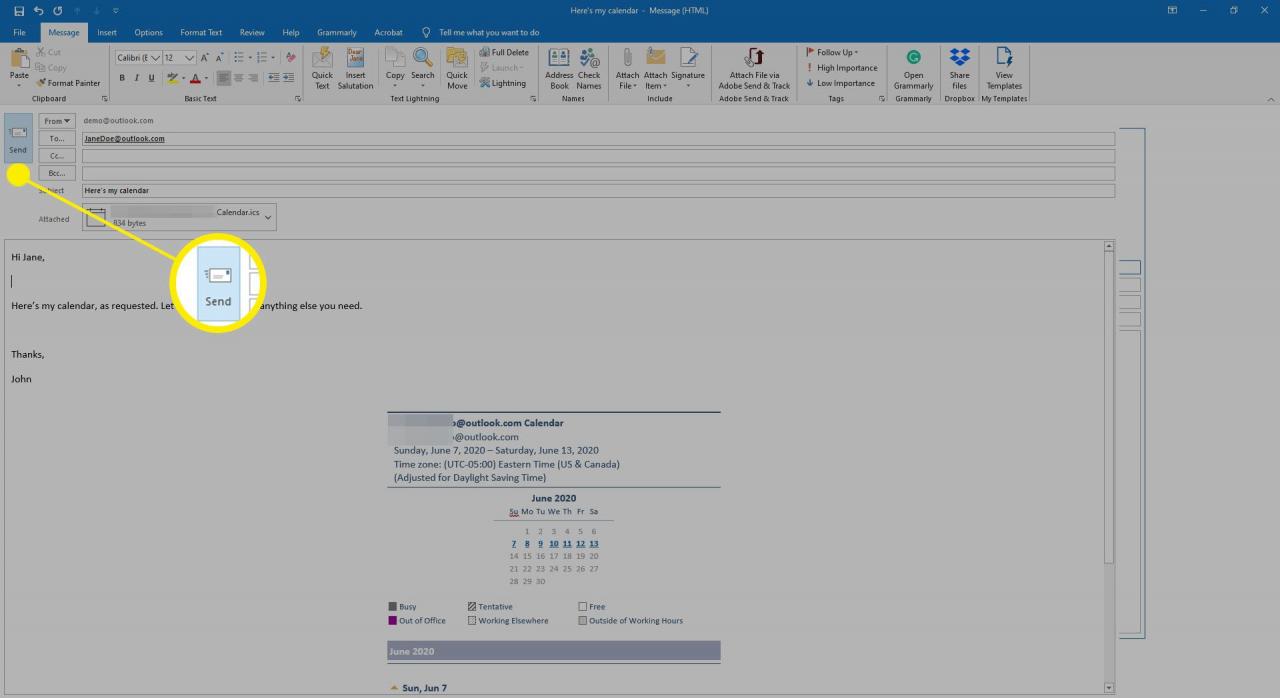
Příjemce může otevřít přílohu kalendáře v Outlooku nebo jiném kalendářovém programu. Soubor se otevře jako nový kalendář, který lze zobrazit vedle stávajícího kalendáře příjemce. Příjemce může navíc přetahovat položky kalendáře do az přijatého kalendáře.
Vytvoření sdíleného kalendáře v aplikaci Outlook Online
Publikujte svůj kalendář online pomocí bezplatného účtu Outlook Online a pošlete komukoli odkaz, který mu umožní zobrazit váš kalendář Outlook.
- Otevřete svůj Outlook kalendář.
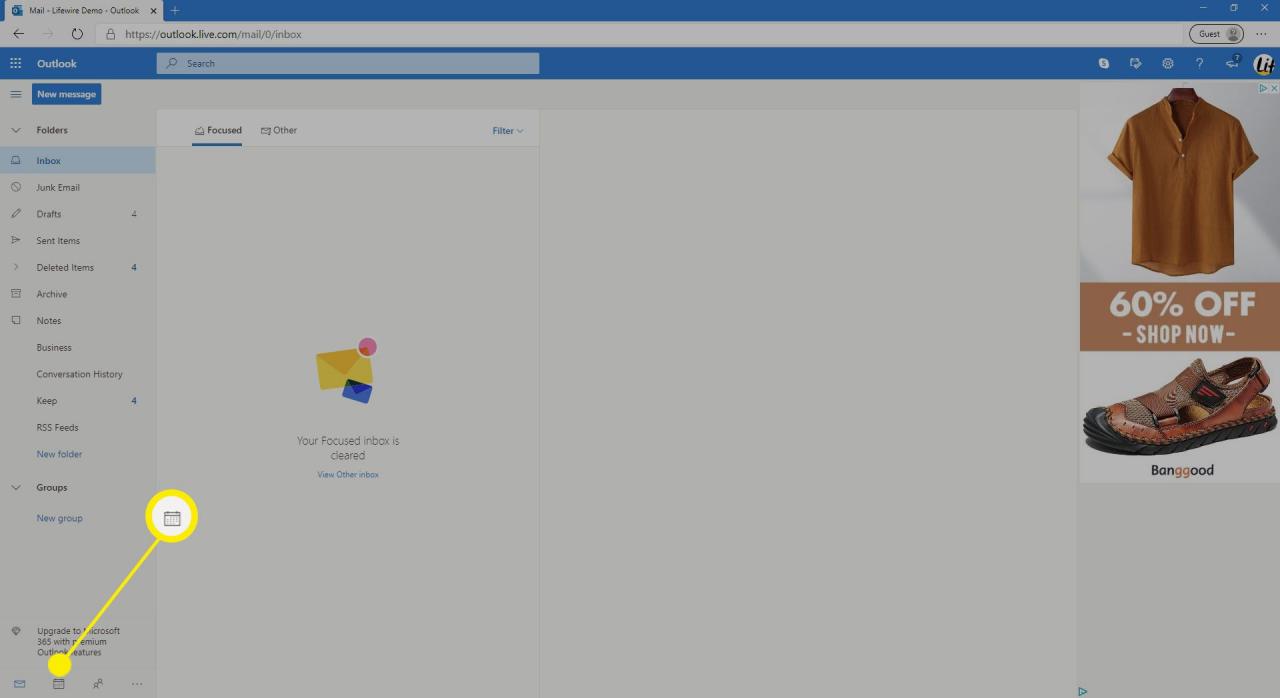
-
Klikněte na Sdílet a vyberte kalendář.
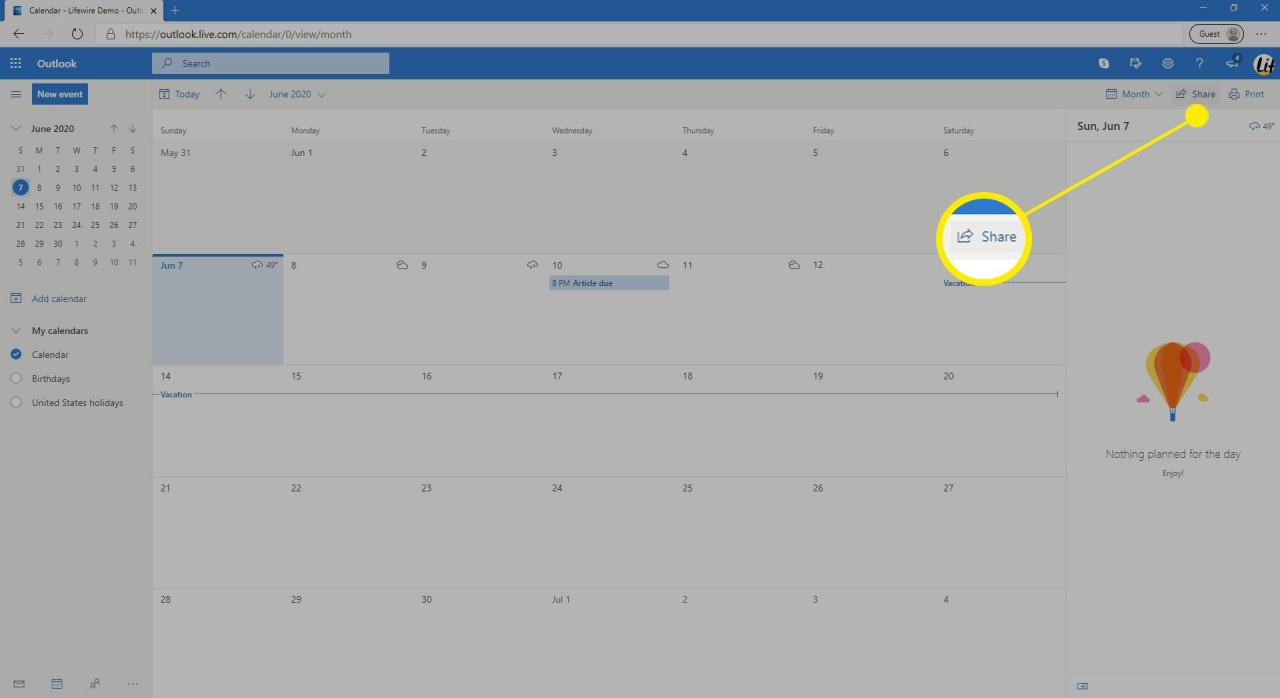
- V Sdílení a oprávnění zadejte e-mailovou adresu příjemce.
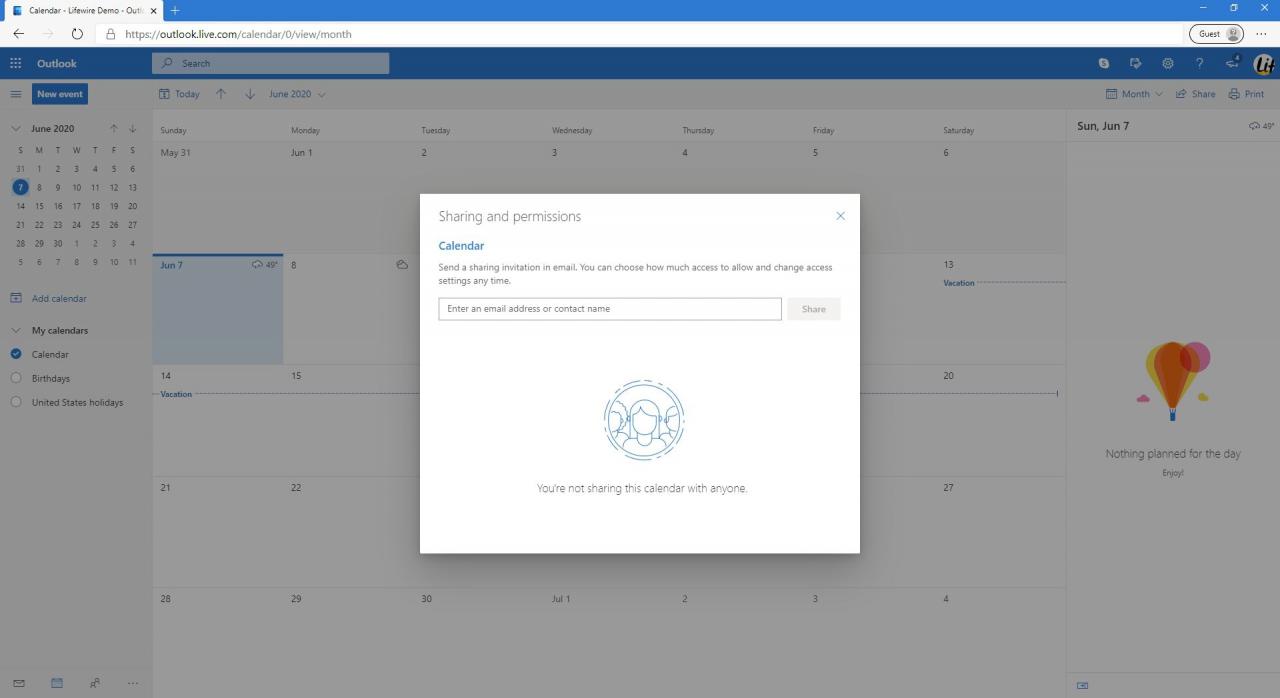
-
Vyberte rozevírací šipku vedle e-mailové adresy příjemce, vyberte oprávnění, která mají mít pro váš kalendář, a poté klikněte na Sdílet.
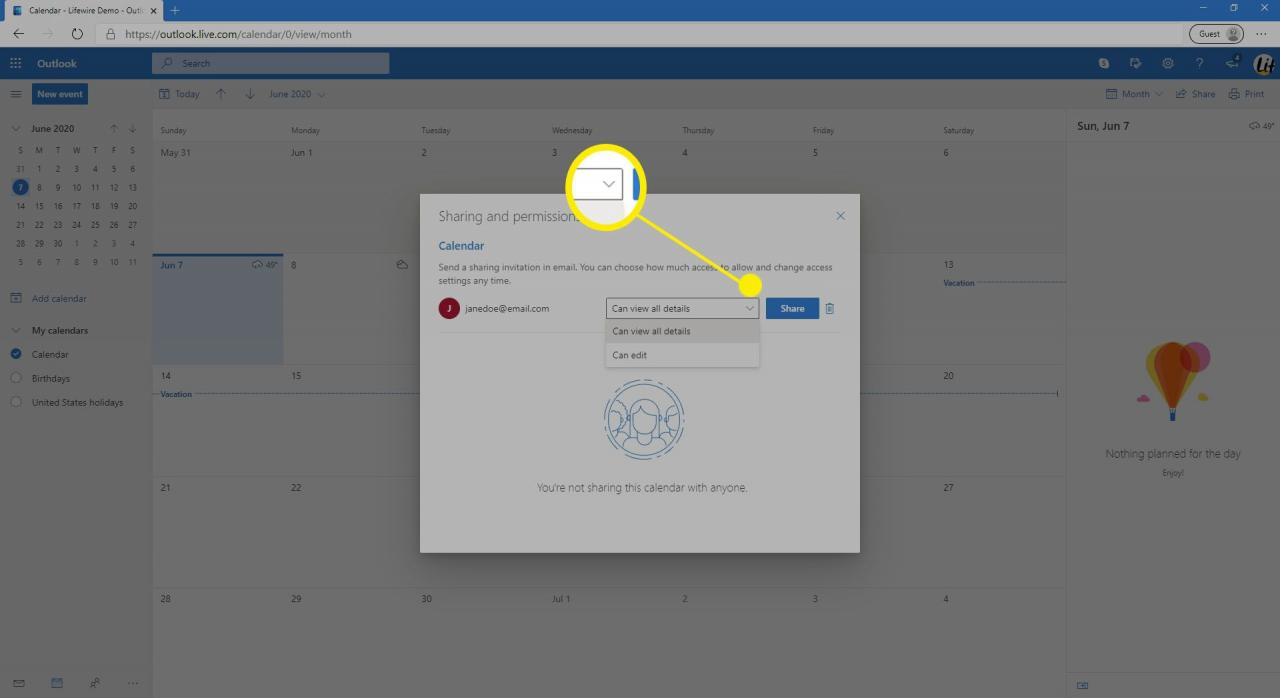
- Příjemce se zobrazí v seznamu sdílení spolu s jeho oprávněními.
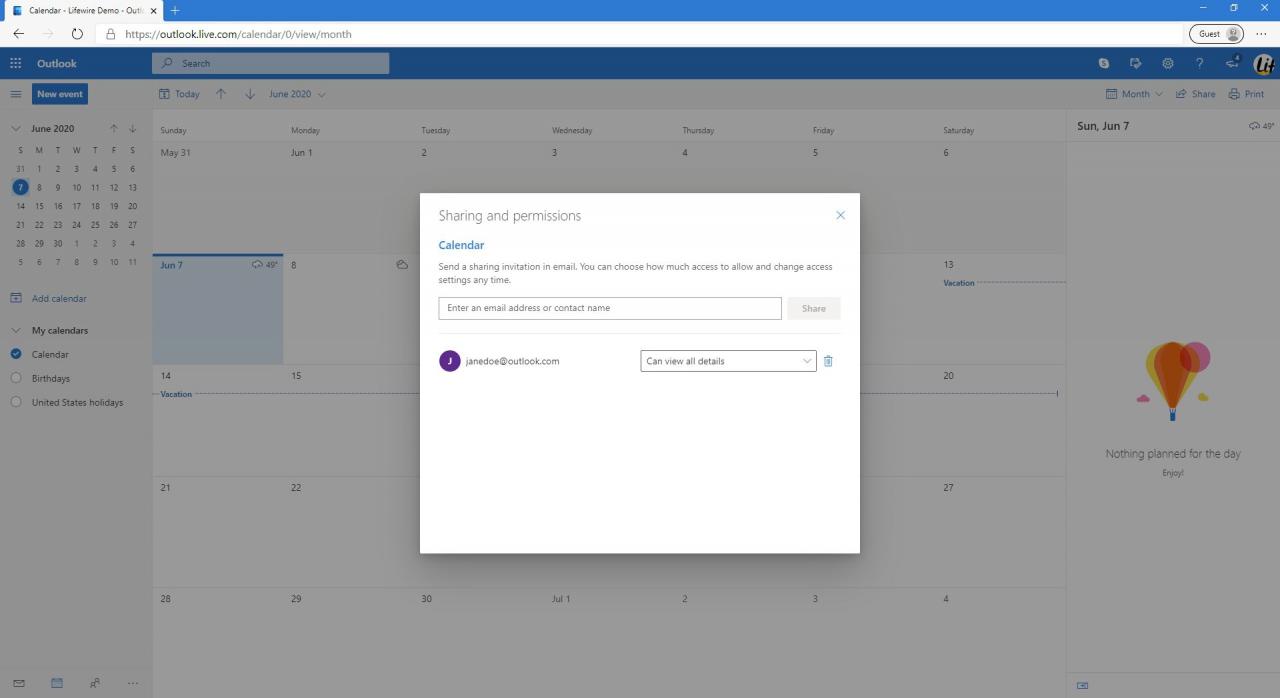
-
Klikněte na X pro zavření okna.
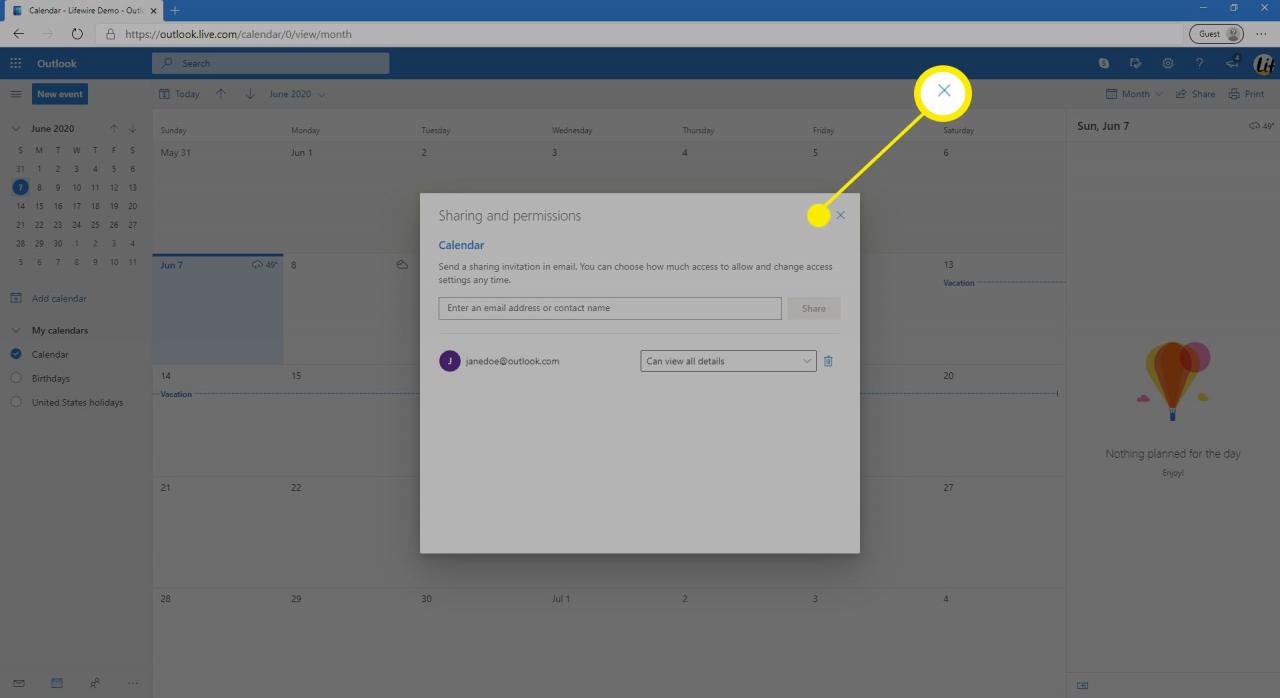
- Příjemce obdrží e-mail s výzvou k zobrazení vašeho sdíleného kalendáře.
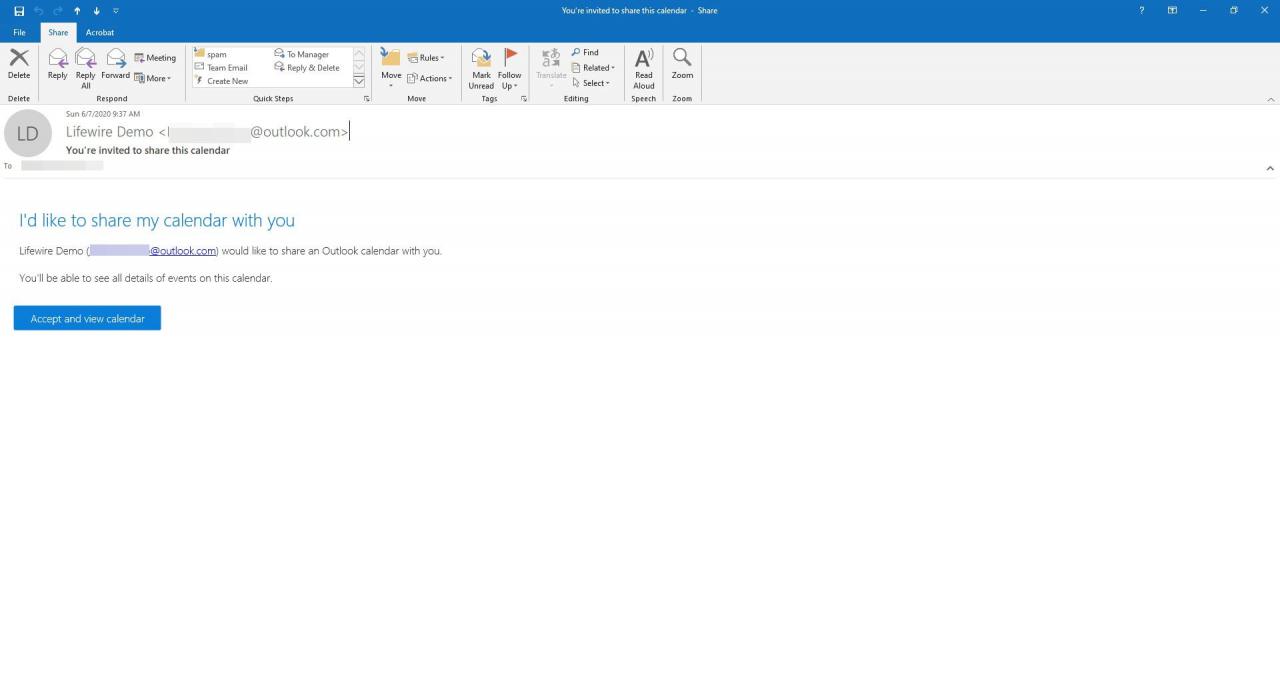
Publikujte online kalendář aplikace Outlook
Pokud chcete dát příjemcům možnost zobrazit si kalendář v prohlížeči nebo importovat odkaz ICS do Outlooku, publikujte kalendář v Outlooku Online.
-
Jděte do Nastavení.
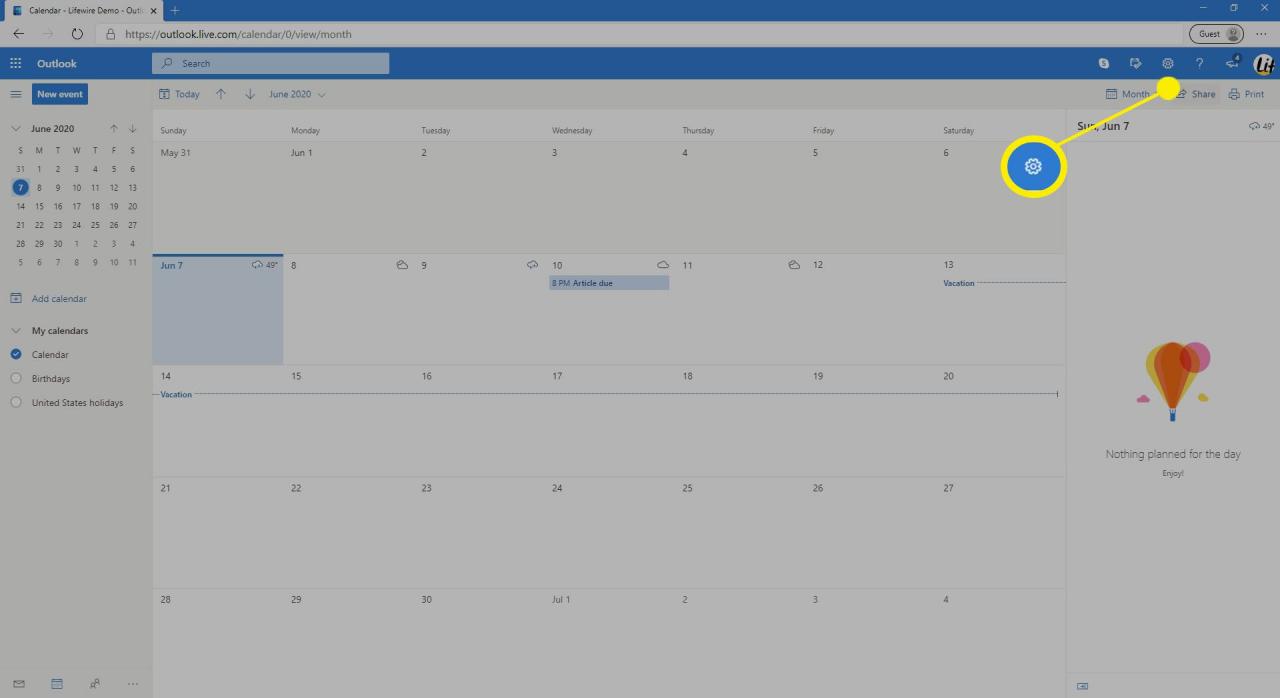
-
Vyberte Zobrazit všechna nastavení Outlooku.
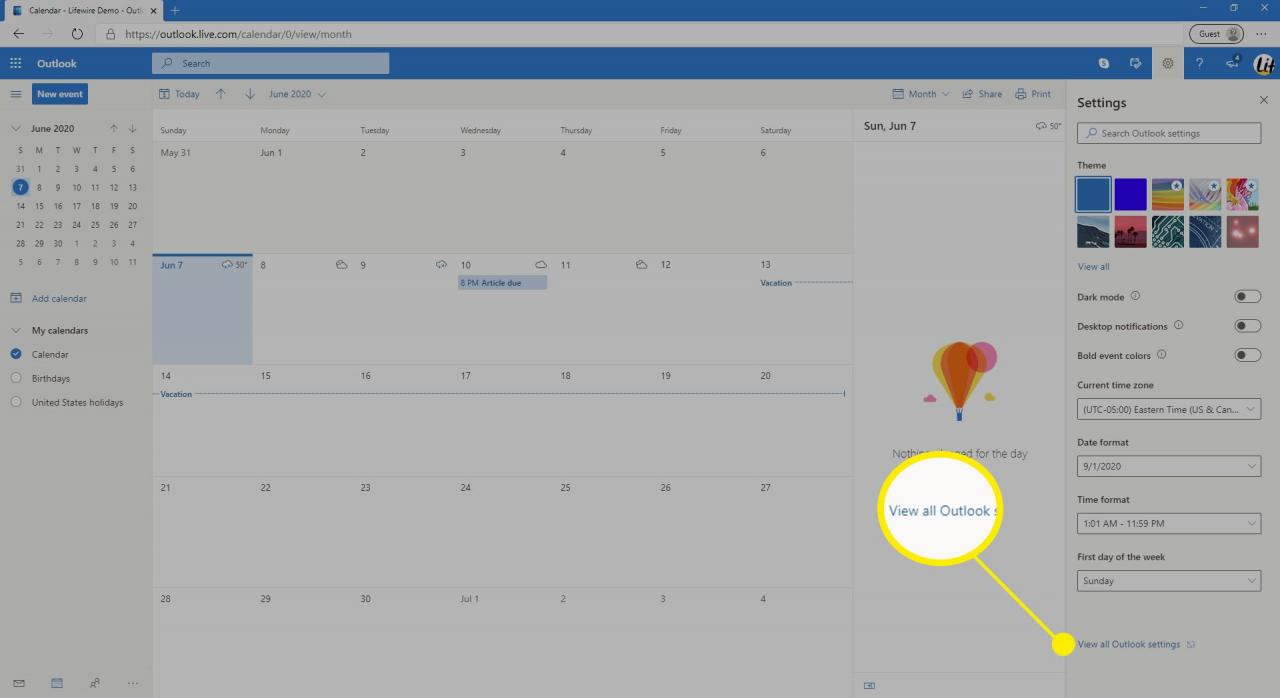
-
Vyberte Kalendář > Sdílené kalendáře.
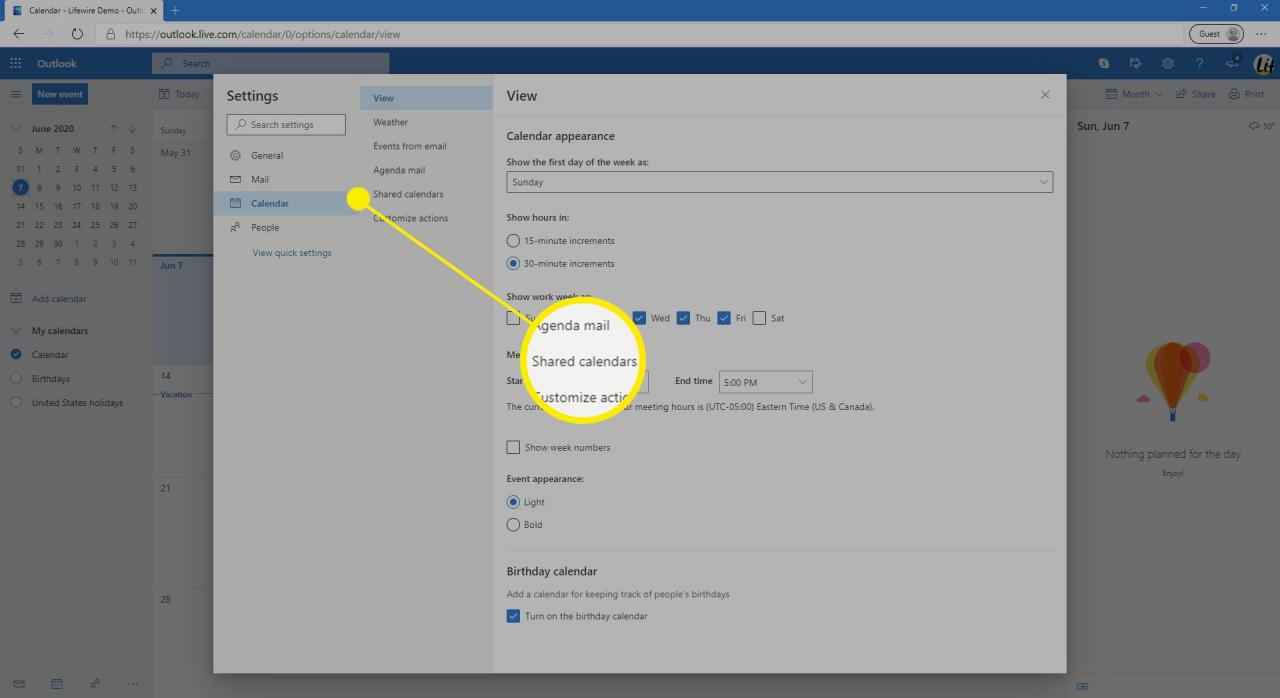
-
V sekci Publikovat kalendář vyberte kalendář, který chcete publikovat.

- Vyberte, jaká oprávnění má mít příjemce.
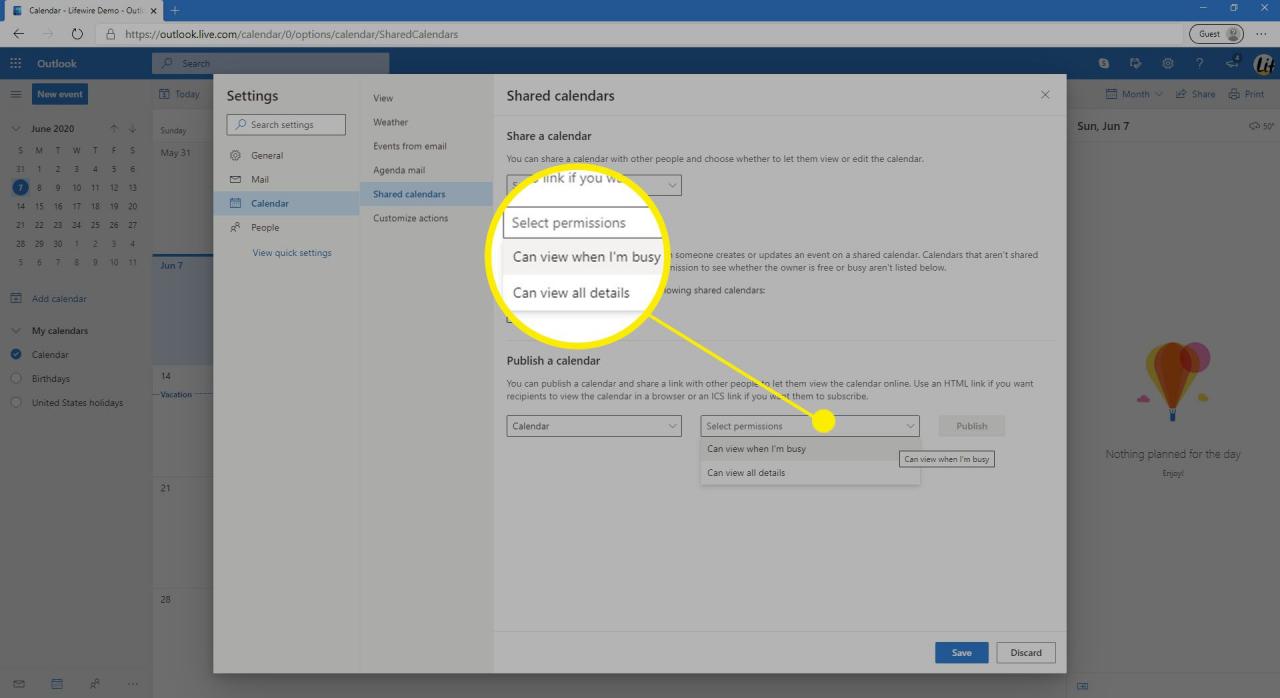
-
Klikněte na Publikovat.
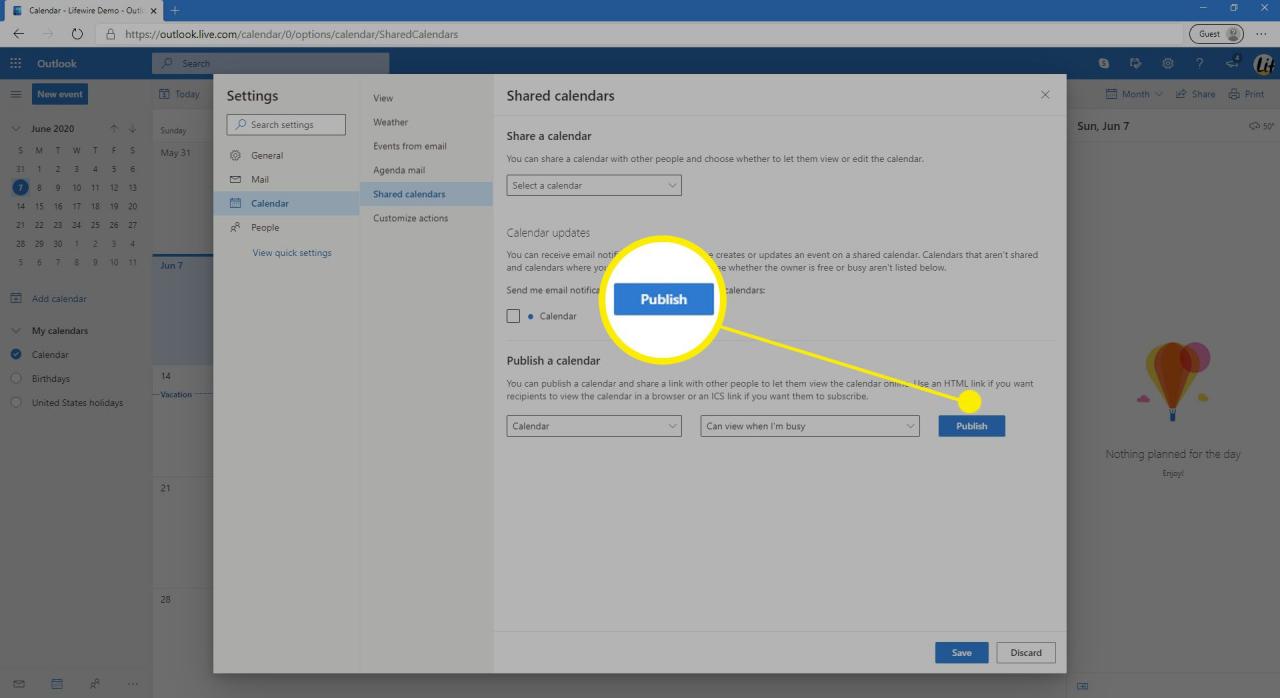
-
Chcete-li odeslat odkaz HTML, vyberte odkaz a vyberte Kopírovat odkaz. Poté vytvořte nový e-mail a vložte odkaz do zprávy.
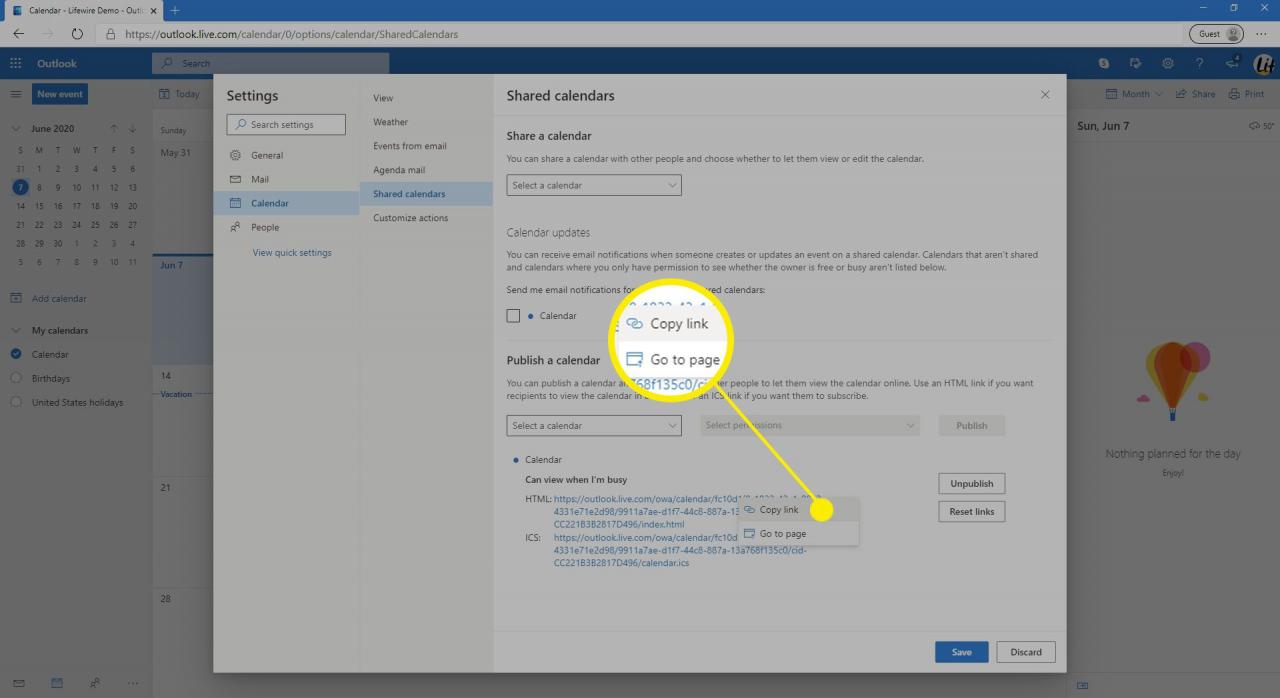
-
Chcete-li odeslat odkaz ICS, vyberte odkaz a vyberte některý z nich Kopírovat odkaz (vložit do e-mailu) nebo Ke stažení (pro připojení souboru k e-mailu).
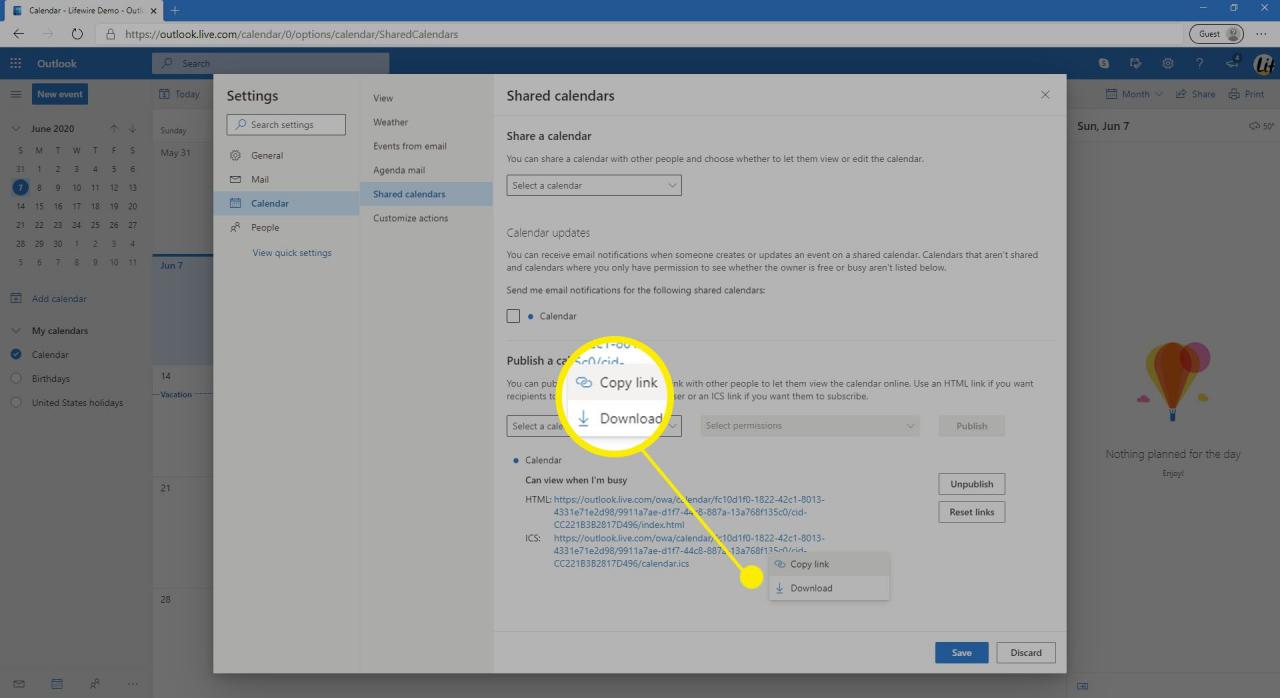
Oprávnění online kalendáře Outlook můžete odebrat později zrušením publikování kalendáře. Vybrat Publikování pak Ušetříte.
-
vybrat Ušetříte až budete hotovi.
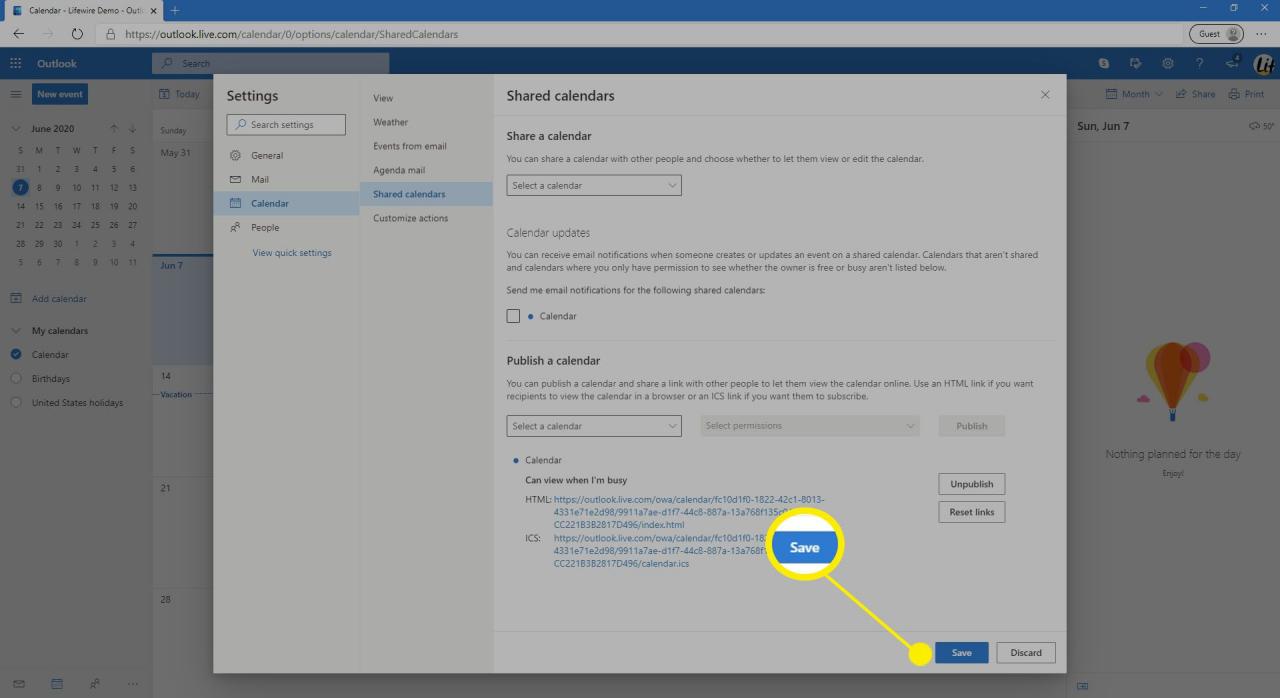
-
Klikněte na X pro zavření Nastavení.
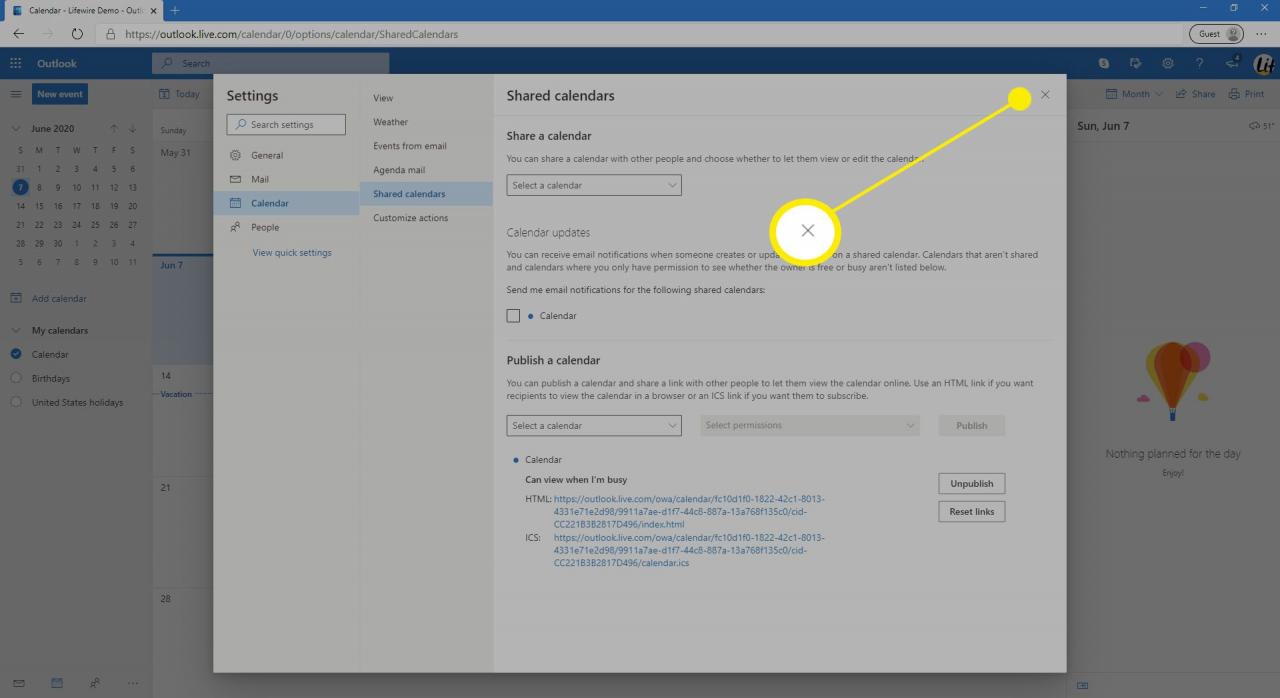
Sdílejte Outlook kalendář s ostatními uvnitř vaší organizace
Pokud používáte Microsoft Outlook na Exchange Serveru, sdílejte svůj Outlook kalendář s lidmi ve vaší organizaci. Většina domácích a osobních účtů nepoužívá Microsoft Exchange. Můžete přidávat a odebírat oprávnění v Outlooku pro Windows nebo Mac na Exchange Serveru.
-
Otevřete kalendář, přejděte na Domů Záložka a zvolte Sdílet kalendář.
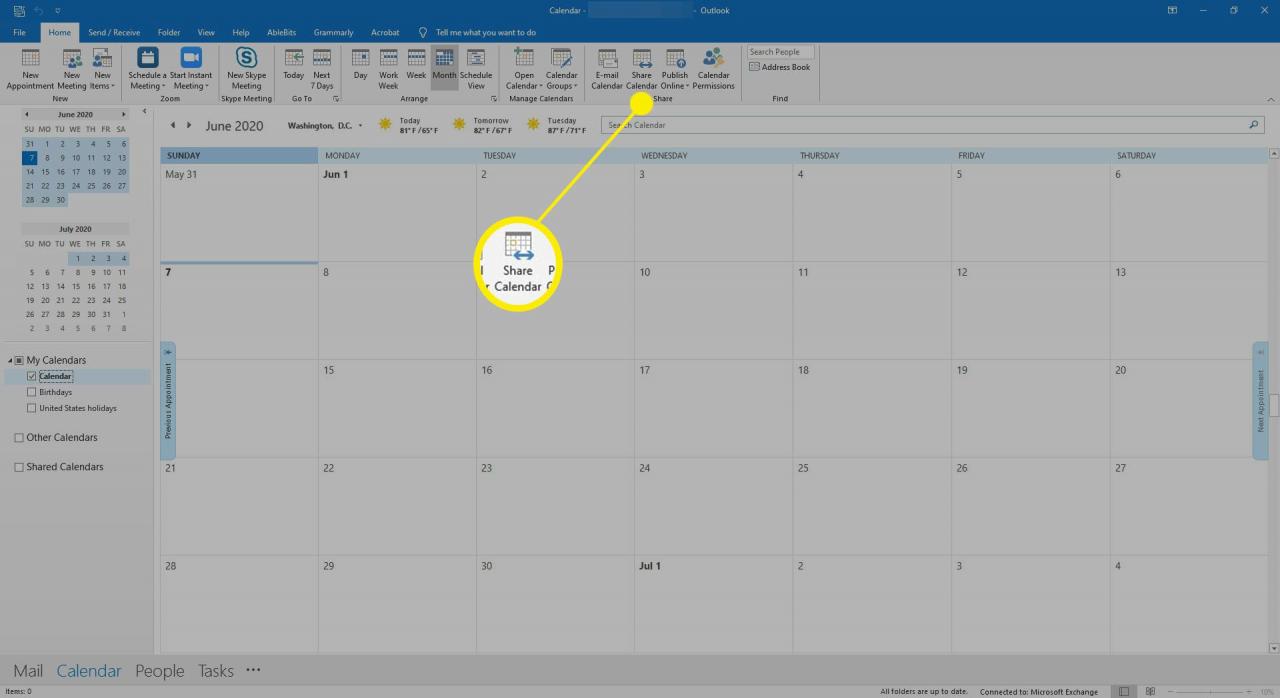
-
Do textového pole Na zadejte jméno osoby, se kterou chcete kalendář sdílet.
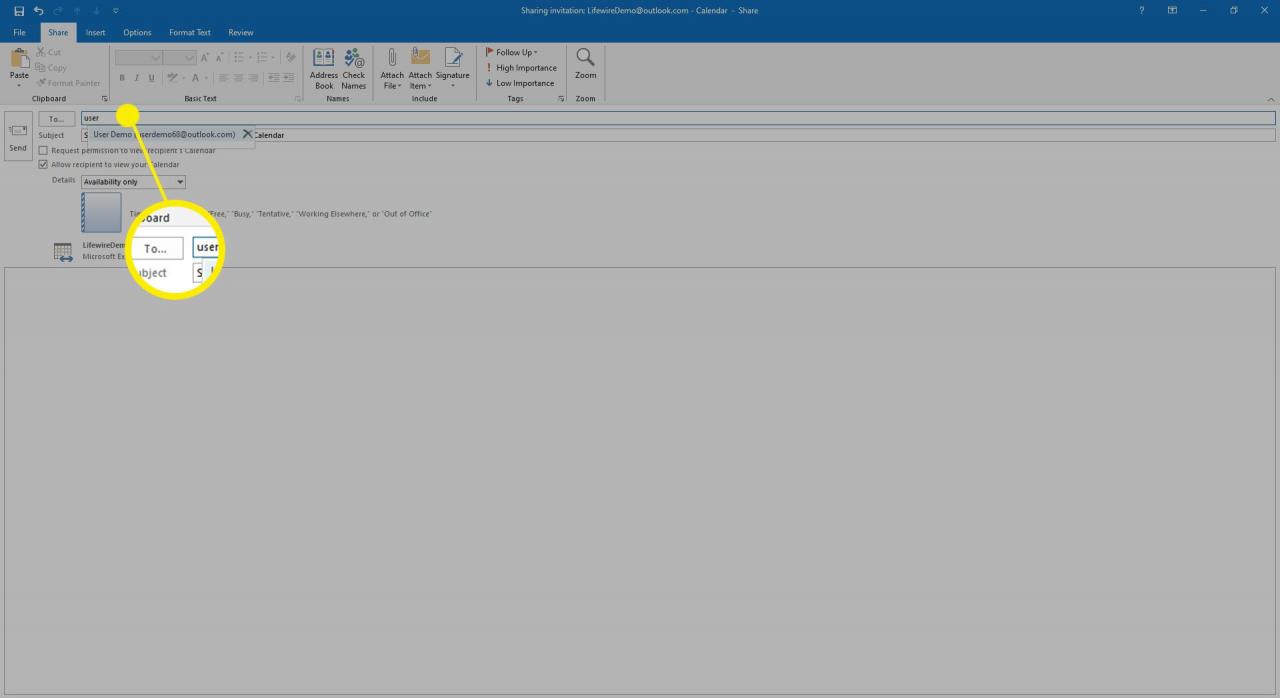
-
Do textového pole Předmět zadejte předmět nebo ponechejte automaticky vyplněný předmět.
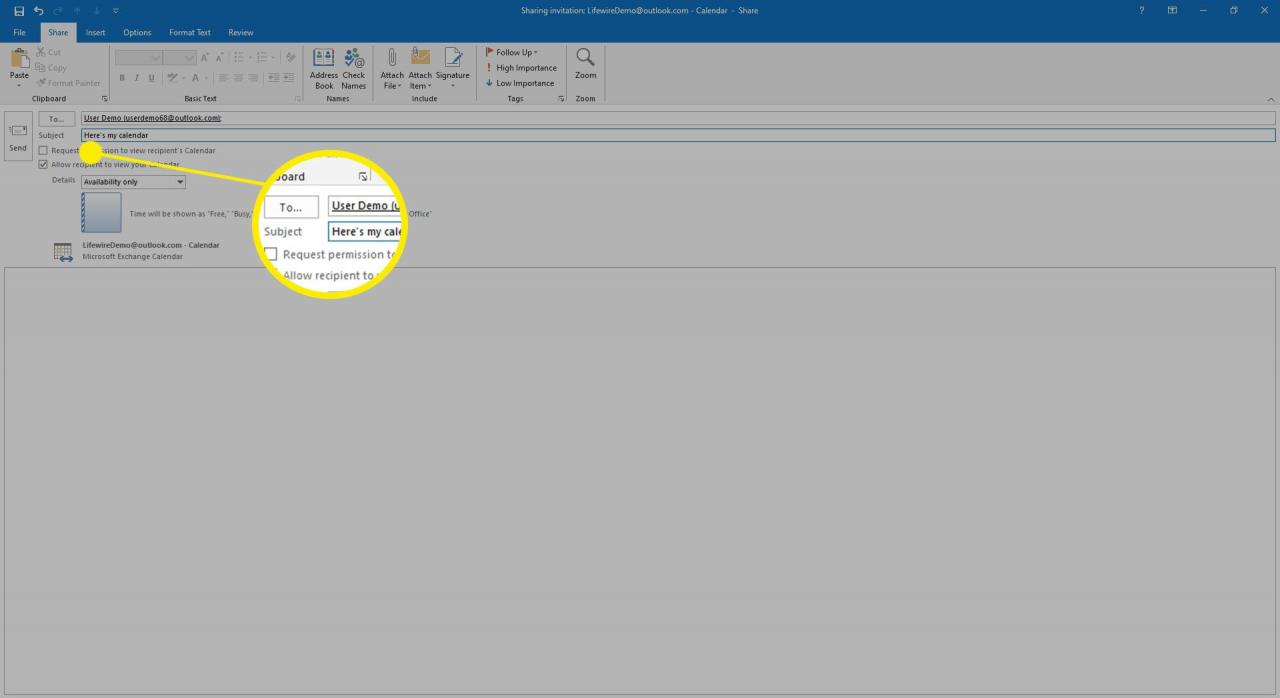
-
Zaškrtněte políčko Povolit příjemci zobrazení kalendáře.
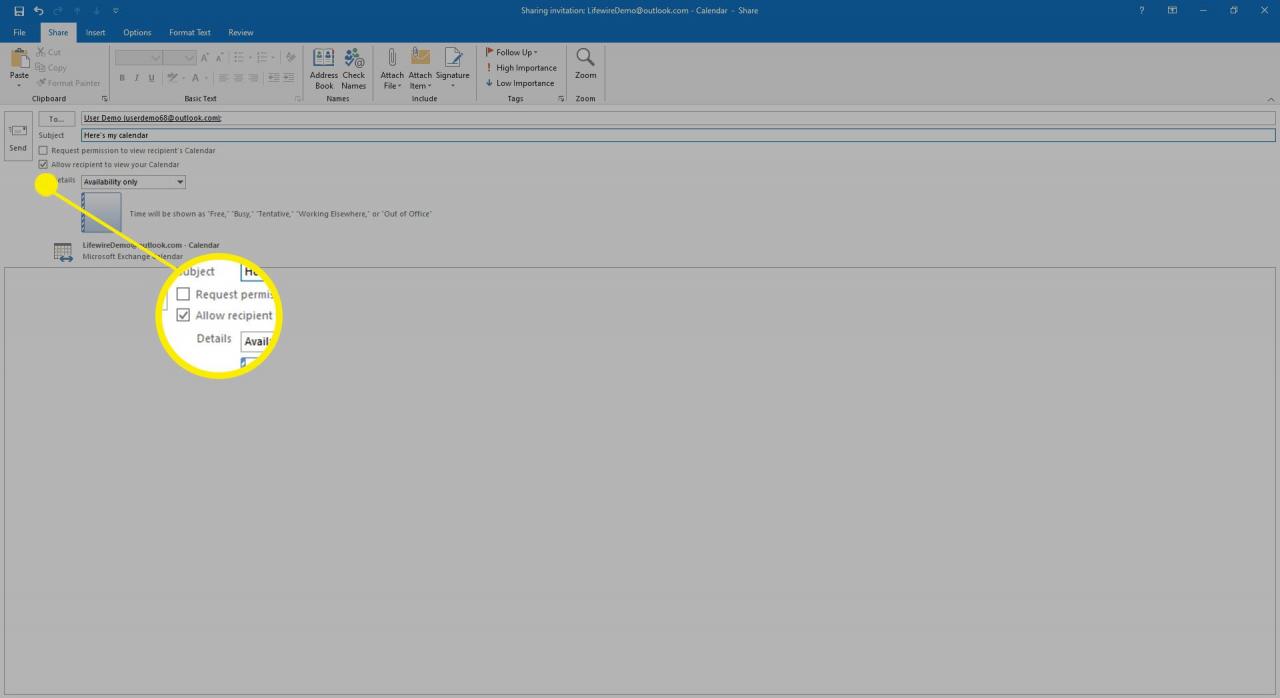
-
Vybrat podrobnosti rozevírací šipka a vyberte, kolik informací chcete sdílet.
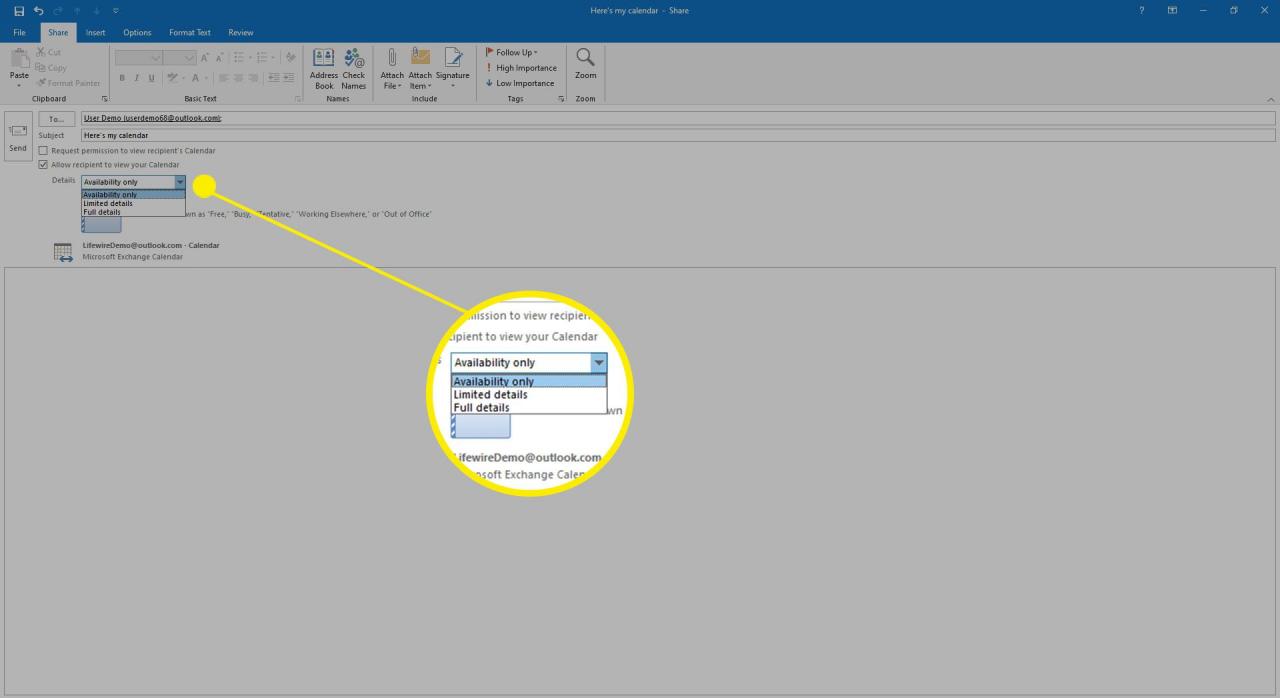
-
Zadejte všechny informace, které chcete přidat do těla zprávy, a vyberte Poslat.
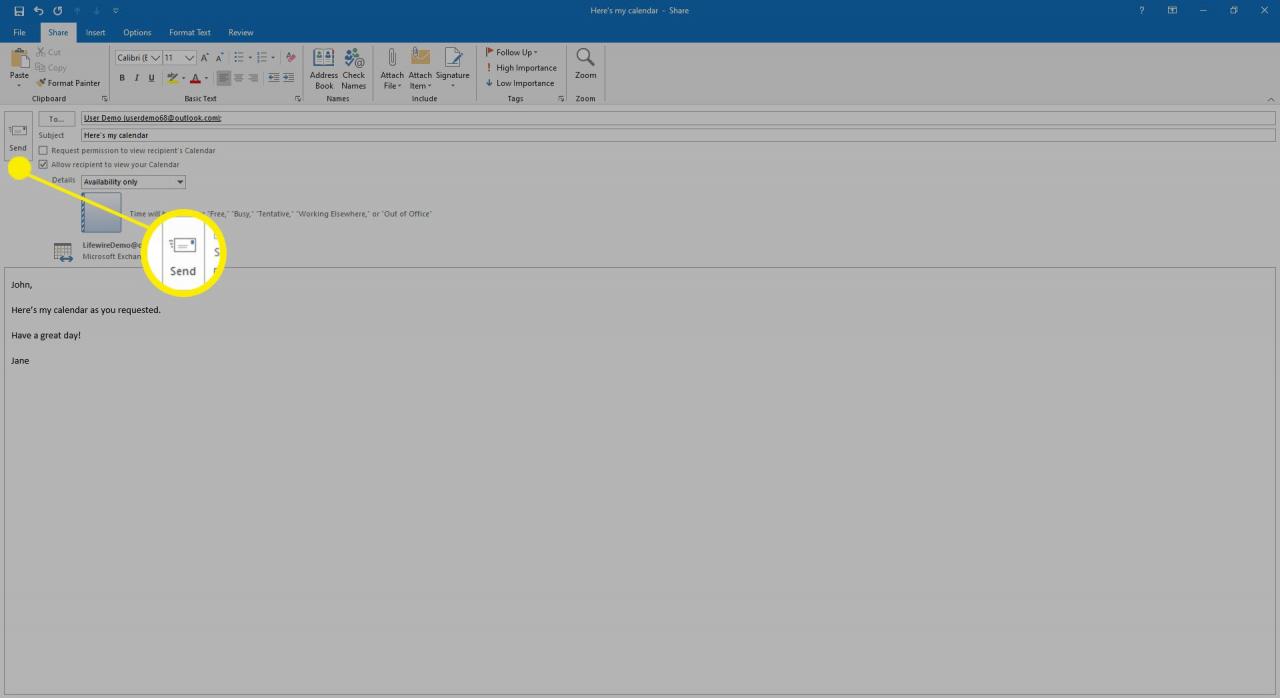
-
V potvrzovacím dialogovém okně vyberte Ano.
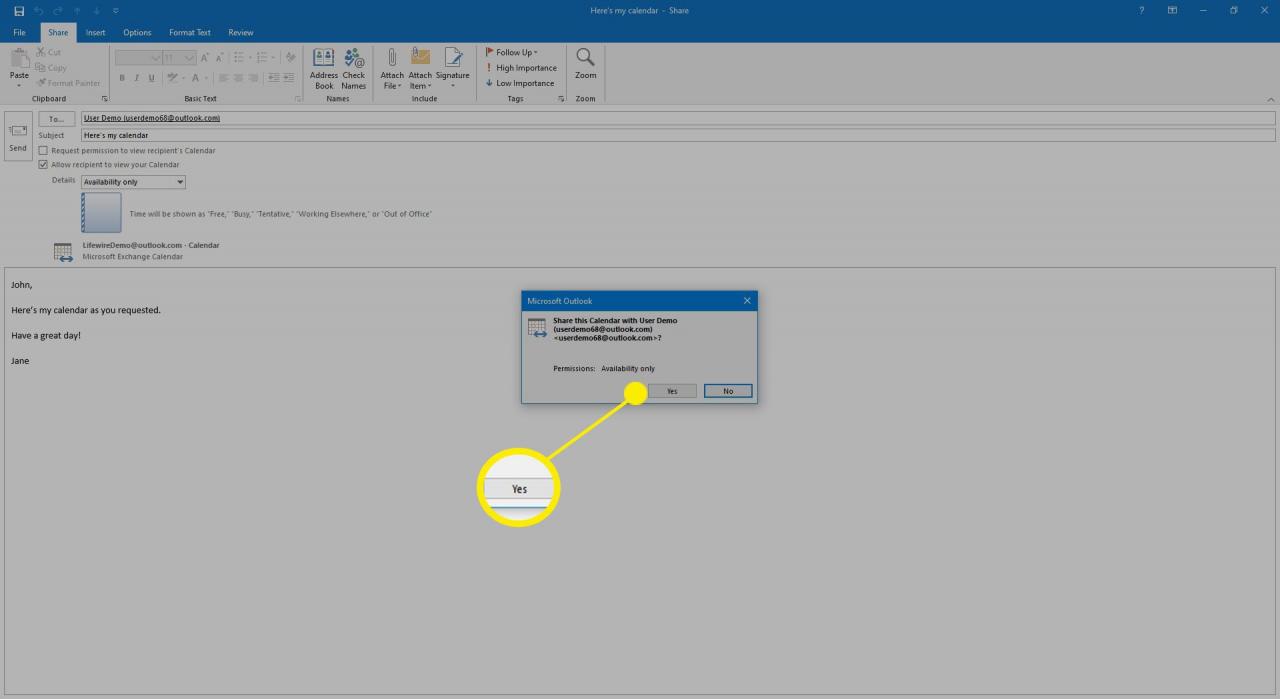
Odeberte oprávnění kalendáře aplikace Outlook
Zastavení sdílení kalendáře:
-
Otevřete svůj kalendář.
-
Přejděte na kartu Domů a vyberte Povolení kalendáře.
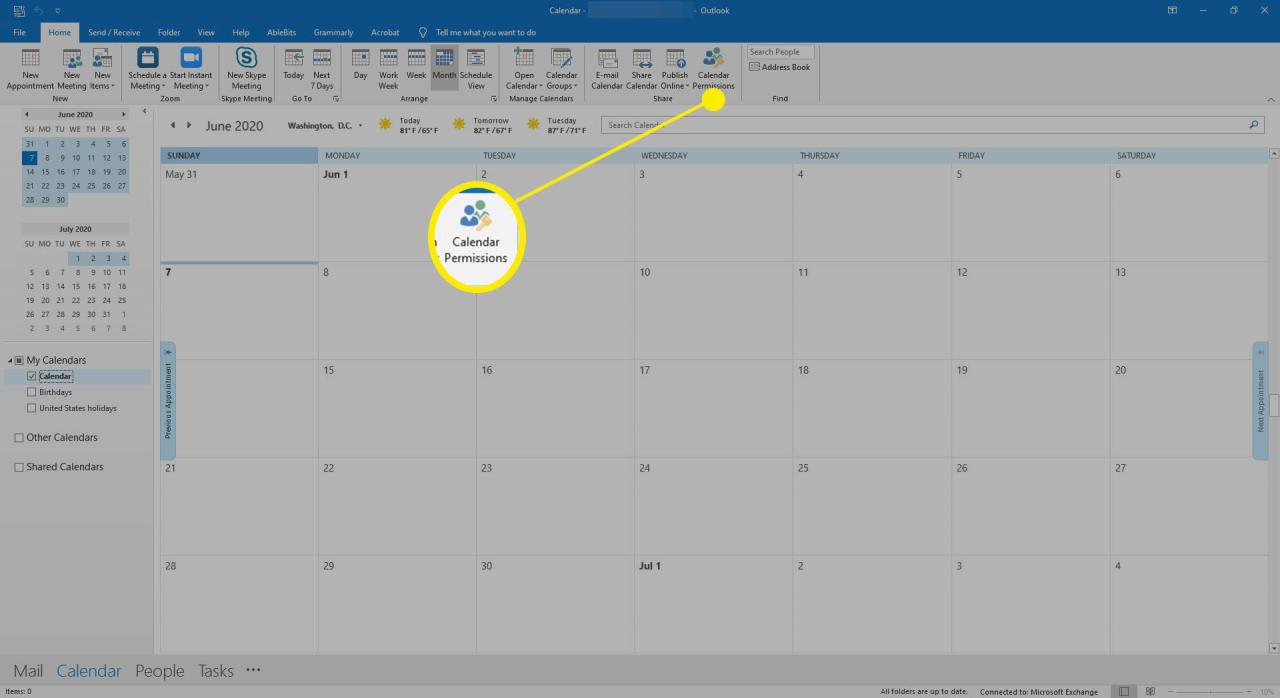
-
Chcete-li odvolat oprávnění pro jednu osobu, přejděte na Oprávnění na kartě a vyberte jméno osoby. Pak v Úroveň oprávnění seznamu, vyberte Nevyplněno.
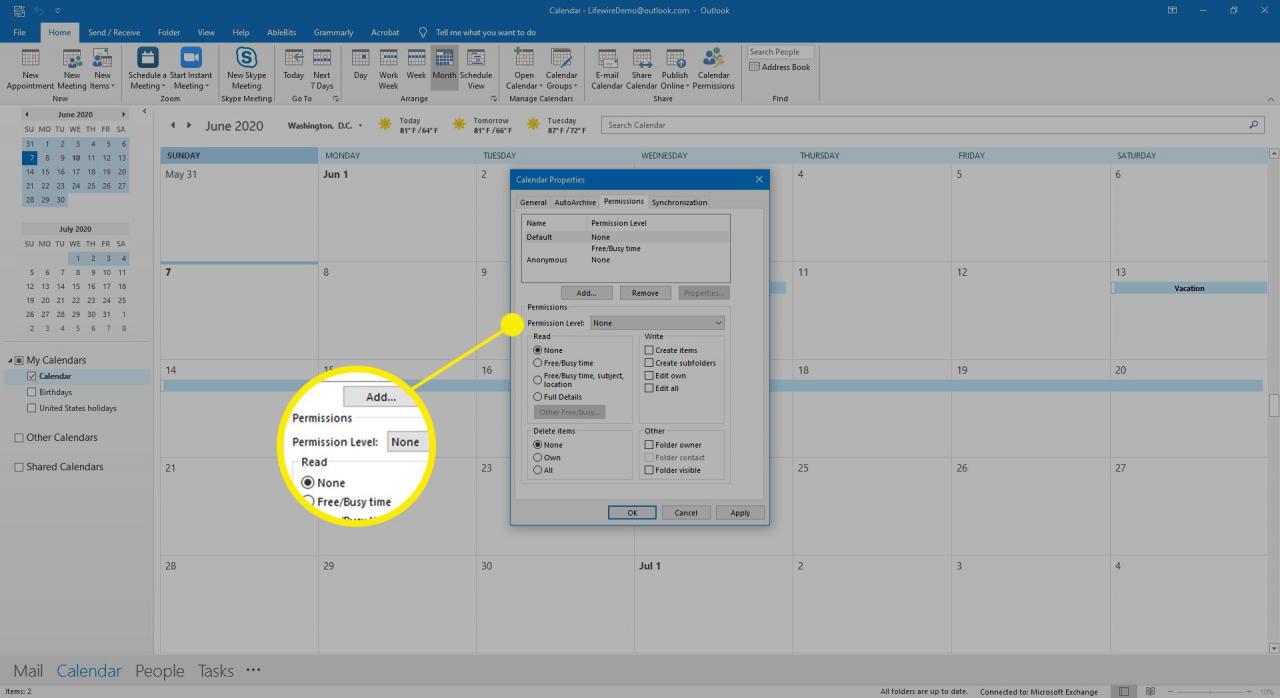
-
Chcete-li odvolat oprávnění pro všechny, přejděte na kartu Oprávnění a vyberte Automaticky. Pak v seznamu Úroveň oprávnění vyberte Nevyplněno.
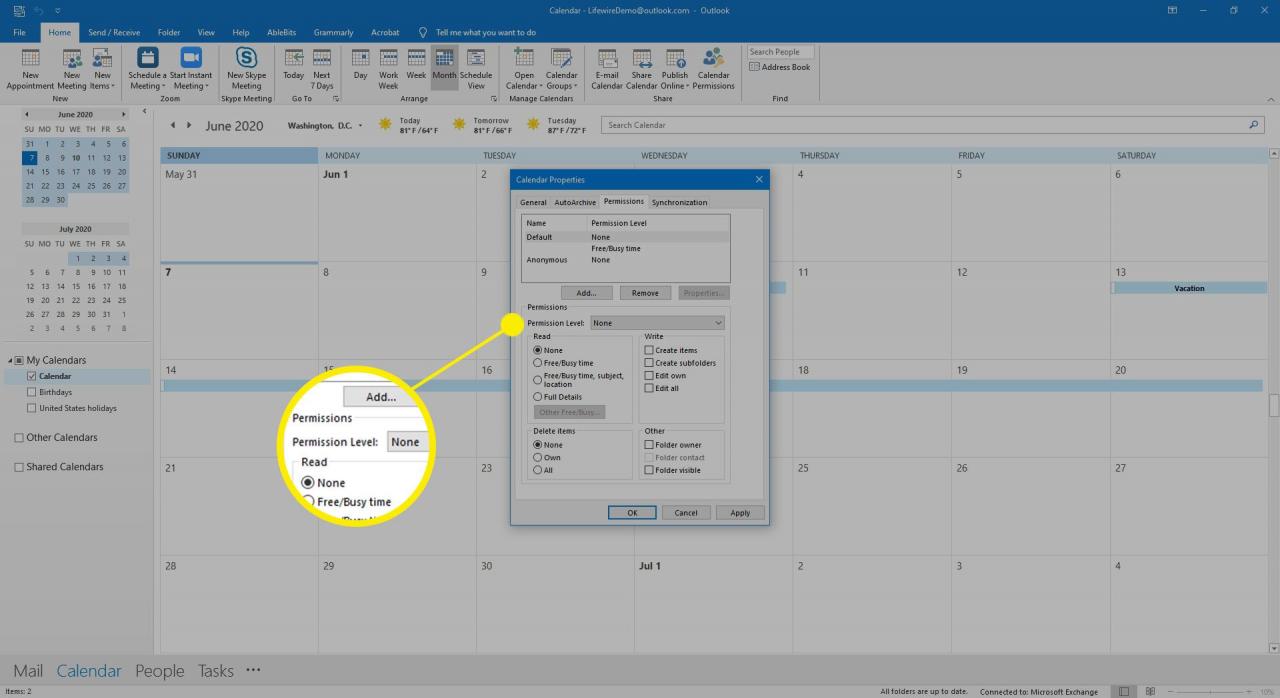
-
Klikněte na OK.